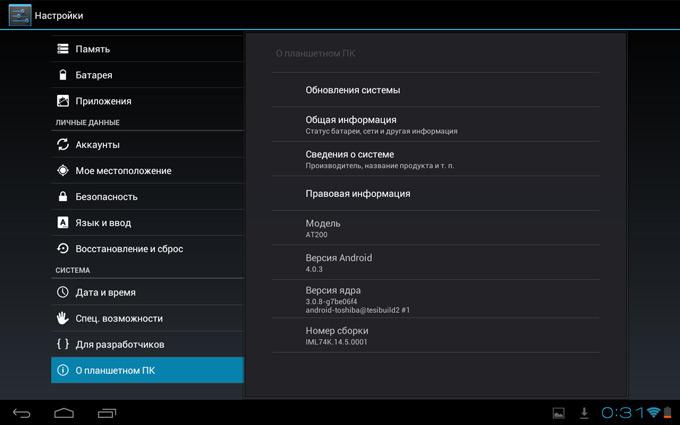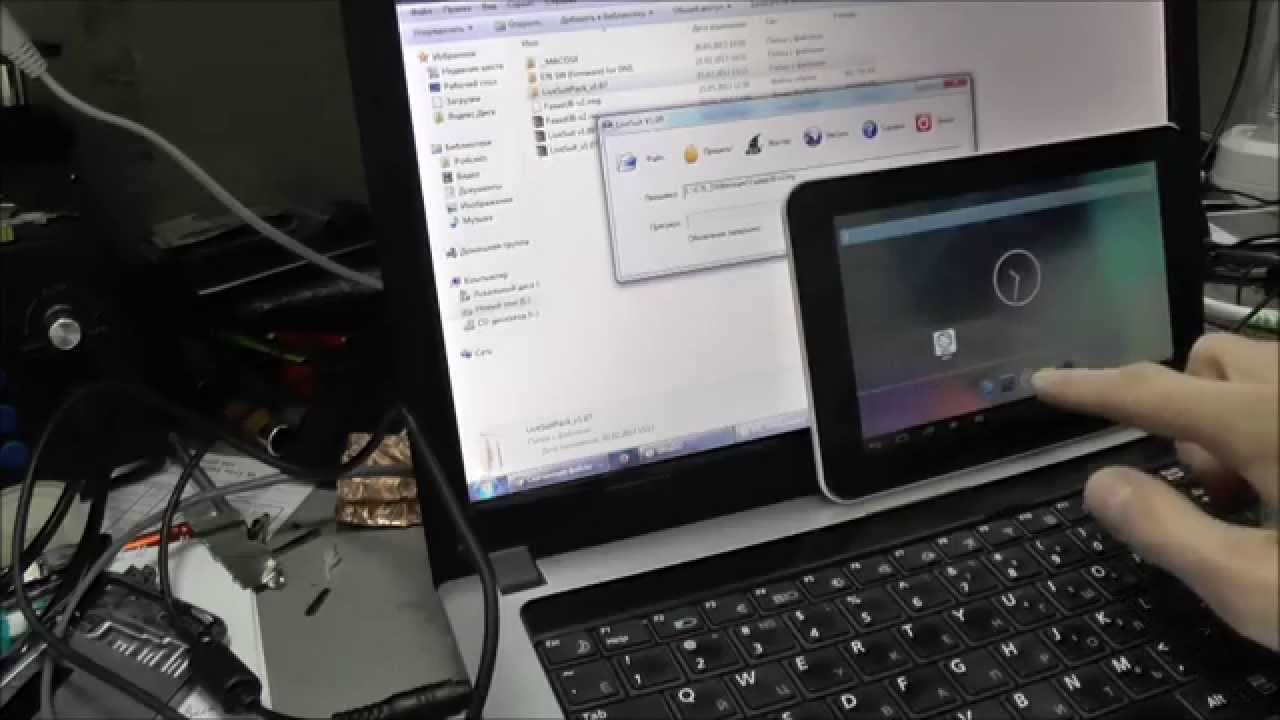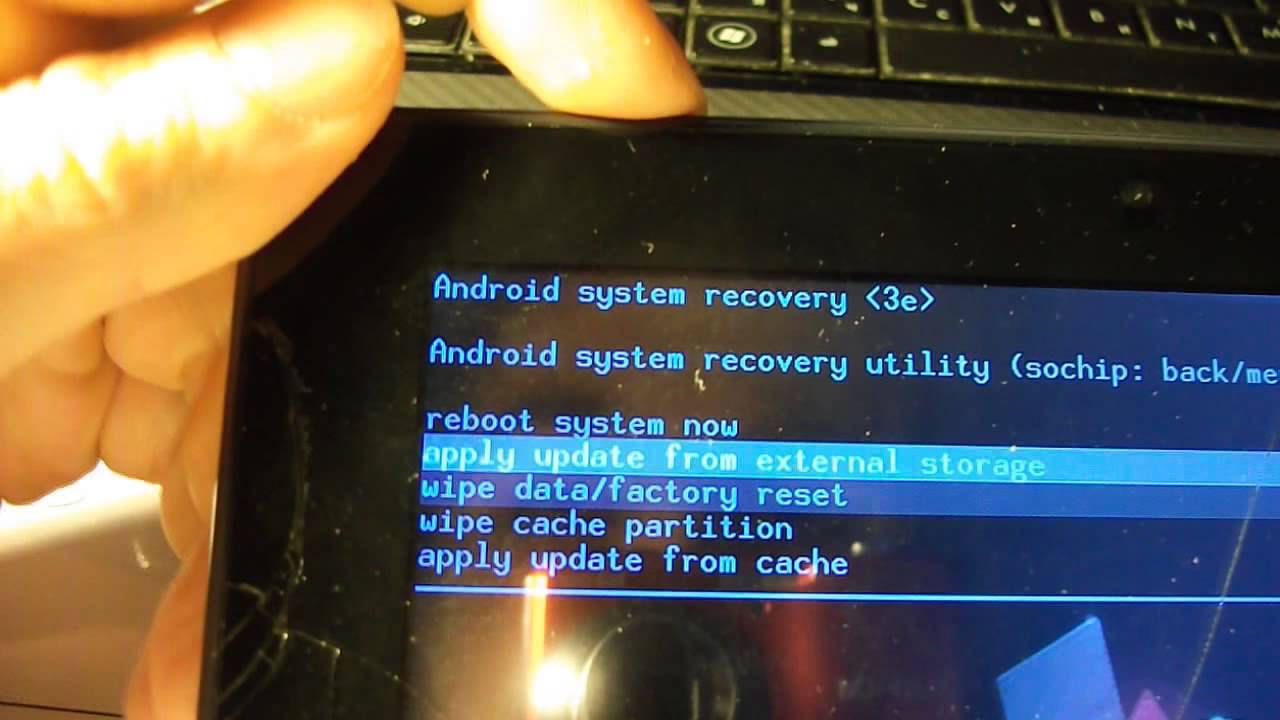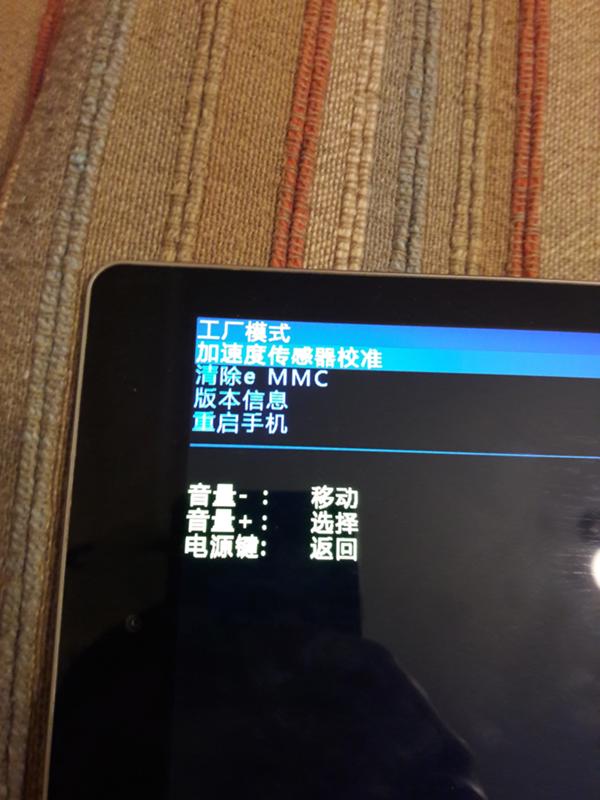Как прошить мертвый андроид: Как прошить Андроид если он не включается через компьютер
Используйте набор инструментов для вашего устройства
Потеря работоспособности Андроида на смартфоне или планшете, или так называемое окирпичивание, происходит по самым разным причинам. Чаще всего этому способствует неправильная прошивка, которая способна превратить продвинутый телефон в никому не нужный кирпич. Вопрос о том, можно ли восстановить гаджет самостоятельно, интересует многих пользователей.
Как ликвидировать последствия неудачной прошивки
Data-lazy-type=»image» data-src=»http://androidkak.ru/wp-content/uploads/2016/09/kirpich.png» alt=»kirpich» srcset=»» data-srcset=»http://androidkak.ru/wp-content/uploads/2016/09/kirpich..png 300w»>
Если после появления логотипа при включении система не запускается в течение нескольких минут либо постоянно происходит сбрасывание загрузки, то это ещё не “кирпич” и не всё потеряно. Чтобы получился запуск, необходимо зайти со смартфона в меню Recovery и сделать новую перепрошивку.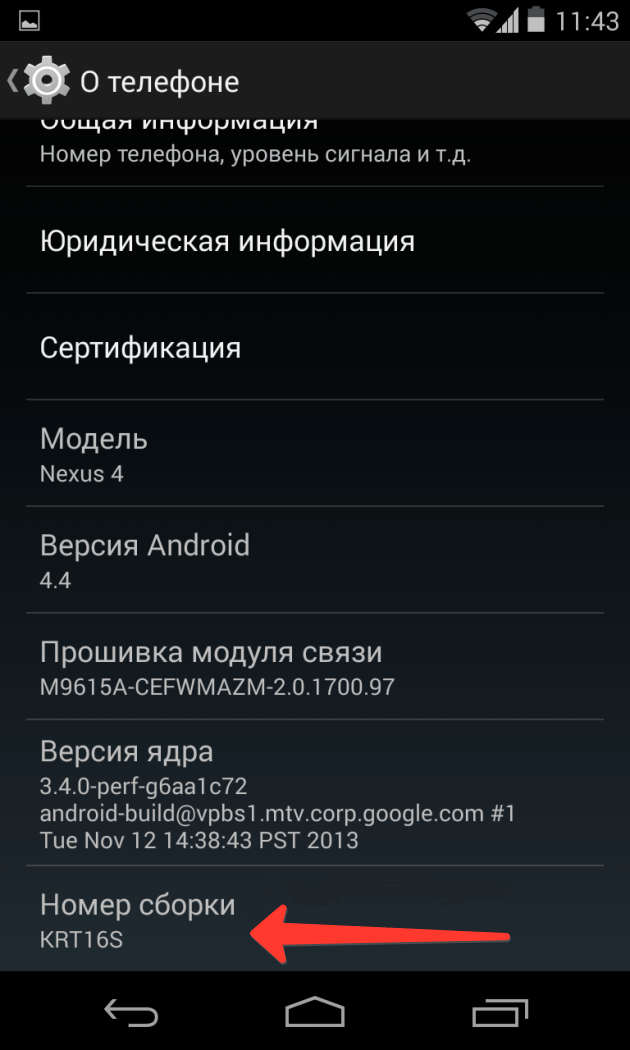
Для этого необходимо выполнить следующие шаги:
Если гаджет включен, необходимо его выключить. Зажать клавишу, с помощью которой уменьшается громкость и клавишу включения. Открывается меню Recovery, которое предлагает 2 способа:
- восстановить бэкап (это основное требование к прошивке, если телефон прошивался, то и бэкап тоже восстанавливался). Бэкап начинает запускаться в разделе Backupand Restore” при выборе предыдущего положения системы.
- перепрошивка – осуществляется посредством выбора раздела “Install zip fromsdcard”, в котором нужно указать необходимый компонент операционной системы. Данный вариант занимается исправлением ошибок неполного восстановления, которое может возникнуть, к примеру, по причине отключения телефона в момент процесса записи файлов.
Может возникнуть и другая ситуация: при запуске прошивки не получается зайти в Recovery. Это устраняется просто: возврат консоли для исправления системы осуществляется специальными приложениями TWRP Manager, ROM Manager или Installer.
Данные приложения созданы для определения модели гаджета и самостоятельной загрузки всех необходимых компонентов для запуска подходящего Recovery.
Если же ни одна из вышеупомянутых программ не исправила ошибку, можно найти инструкцию по загрузке консоли восстановления для конкретной марки смартфона или планшета.
Читайте также: Как перепрошить Windows Phone на Android
Как восстановить реальный “кирпич” Android
Мы рассмотрели, что можно предпринять в случае неполной утраты функциональности смартфона. Теперь пришло время рассказать о том, как восстановить совершенно “мёртвый” Андроид, когда не запускается ничего. Совсем не обязательно сразу идти в мастерскую, можно попробовать запустить систему в домашних условиях с помощью несложных действий.
Что делать, рассмотрим пошагово:
- Установить последнюю версию драйверов для USB от Samsung на свой компьютер.
- Скачать и установить свежую версию приложения Odin.
- Скачать лицензионную прошивку, которая подходит для конкретной модели и страны.

- Выключить “кирпич”, потом прижать клавишу, уменьшающую звук и клавишу “Домой”. Через несколько секунд на экране высветится предупреждение.
- Нажав кнопку на телефоне, которая увеличивает звук, перевести его в режим Odin.
- Подсоединить гаджет к компьютеру.
- Сделать запуск Odin, нажать PDA, в нём обозначить файл tar.md5 в каталоге с прошивкой.
- Нажать клавишу “Старт”, запустить восстановление, дождаться конца операции.
- Ура, “кирпич” заработал!
Как перепрошить смартфон программой Flashtool
Стопроцентно данный вариант применим к телефонам Sony, однако, устройства других марок можно восстановить точно так же.
Что нужно:
- “кирпич” Андроид;
- лицензионная прошивка в FTF–формате;
- программа Flashtool, установленная на компьютер, прошивочные драйвера к ней;
- отключенные антивирус, файрволл, которые могут среагировать на Flashtool как на вирусный компонентов;
- достаточно хорошо зарядить телефон, чтобы он не отключился в момент восстановления.

Пошаговая инструкция восстановления через Flashtool
data-lazy-type=»image» data-src=»http://androidkak.ru/wp-content/uploads/2016/09/Flashtool.png» alt=»flashtool» srcset=»» data-srcset=»http://androidkak.ru/wp-content/uploads/2016/09/Flashtool..png 293w»>Давайте разбираться как через компьютер/ноутбук прошить Android, если он не хочет включаться. В данном случае подразумевается телефон и планшет под управлением ОС Андроид.
Данная статья подходит для всех брендов, выпускающих телефоны на Android 9/8/7/6: Samsung, HTC, Lenovo, LG, Sony, ZTE, Huawei, Meizu, Fly, Alcatel, Xiaomi, Nokia и прочие. Мы не несем ответственности за ваши действия.
Системные сбои в работе могут быть настолько серьезными, что или сброс настроек их не исправляют. Если вы столкнулись с такой ситуацией, то полезно будет знать, как перепрошить Андроид, чтобы вернуть телефон в рабочее состояние.
Проверка загрузчика
Первое, что нужно сделать, прежде чем прошивать Андроид, — убедиться, что проблема имеет программный характер. Нажмите кнопку Power: если телефон проявляется хоть какие-то признаки жизни (щелкает, горит логотип, завис робот, восклицательный знак), то загрузчик исправен. Значит, можно прошить смартфон, и он дальше будет работать.
Нажмите кнопку Power: если телефон проявляется хоть какие-то признаки жизни (щелкает, горит логотип, завис робот, восклицательный знак), то загрузчик исправен. Значит, можно прошить смартфон, и он дальше будет работать.
Даже если при нажатии кнопки питания ничего не происходит, паниковать рано. Подключите устройство к компьютеру через USB и нажмите кнопку питания или сочетание «Power» и клавиши уменьшения громкости.
Если компьютер увидит подключенный телефон, значит, его можно прошить — главное знать, как самому это сделать. Если никаких признаков жизни смартфон не подает, несите его в сервисный центр. Вероятно, устройство не включается из-за аппаратных неполадок, устранение которых требует вмешательства компетентного специалиста.
Прошивка Android через компьютер
Раз система повреждена настолько, что не включается, придется ее переустанавливать — проще говоря, прошивать телефон через компьютер. Если производитель предусмотрел такую возможность и разработал специальный софт, то проблем не будет.
Например, повезло владельцам смартфонов LG: за них все сделает программа LG Mobile Support Tool, которую можно скачать на сайте производителя техники.
- Установите и запустите LG Mobile Support Tool.
- Инсталлируйте драйверы телефона в разделе «Установить USB драйвер».
- Подключите смартфон через USB. Нажмите кнопку питания или сочетание «Питание + Vol-». Устройство должно отобразиться в окне программы.
Увеличить
Откройте раздел «Дополнительные возможности» и нажмите «Восстановить после ошибки обновления». Остальную работу приложение выполнит самостоятельно, устранив неполадки, которые мешают Андроиду работать. Аналогичная программа есть и для Sony Xperia — PC Companion.
Увеличить
Если официального приложения для прошивки или восстановления системы нет, можно использовать софт от сторонних разработчиков. Для каждого бренда есть своя программа:
- LG — KDZ Updater.
- Samsung — Odin.
- HTC — Android SDK Platform Tools.

- Lenovo — SP Flash Tool.
Работают перечисленные программы по одному принципу. Вы подключаете телефон через USB, скачиваете файл прошивки для конкретной модели смартфона и устанавливаете его через приложение. После успешной установки Андроид снова запускается и работает без ошибок.
Прошивка Android через Recovery Menu
Если на телефоне до появления проблем с системой было установлено кастомное Recovery (например, TWRP или Clockwork Mod), то можно прошить устройство без программ на компьютере. Тем не менее, сам компьютер понадобится, чтобы скачать прошивку и перенести на карту памяти.
- Найдите прошивку для своей модели телефона и скачайте её на компьютер.
- Закиньте файл на карту памяти и установите её в смартфон. Если смартфон не поддерживает microSD, этот способ не сработает.
- Запустите Recovery Menu. Обычно используется сочетание «Питание» + «Vol+».
- Очистите телефон от поврежденных файлов, выбрав пункт «wipe data/factory reset».

- Нажмите «install zip from sdcard».
- Выберите файл прошивки, закинутый на карту памяти, и подтвердите установку.
Увеличить
После окончания инсталляции нажмите «Reboot system now», чтобы завершить установку и применить конфигурацию. После перезагрузки Android должен запуститься без проблем.
Каждый из нас любит поиграться со своим Android устройством. Мы говорим про новые прошивки, пользовательские интерфейсы, взломы, ROOT и прочее. На мой взгляд, это самая интересная часть операционной системы Android. Но иногда случаются неприятные ситуации, когда что-то пошло не так. Прежде всего: не паникуйте! В отличие от iOS, платформа Android является открытой, поэтому довольно часто исправить ошибку проще, чем кажется с первого раза.
В данном руководстве мы расскажем про стандартные шаги как восстановить android после неудачной прошивки. Однако, в зависимости от вашего устройства и проблемы, решение может оказаться достаточно сложным. Как правило, Android устройства имеют разблокированные загрузчики (bootloader) и стоковые файлы, которые можно восстановить.
В чем разница между жестким и мягким кирпичом?
Перед тем, как приступить к инструкции по восстановлению, я хочу быстро рассказать, в чем заключается разница между мягким и жестким кирпичом. Задайте себе следующий вопрос: Что я могу сделать со смартфоном, когда он «жесткий кирпич»? Чаще всего – ничего! Вы можете легко определить жесткий кирпич, если он соответствует следующим пунктам:
- Смартфон не включается.
- Ваш компьютер не распознает смартфон.
Мягкий кирпич означает, что Android устройство только наполовину мертвое. В большинстве случаев что-то пошло не так во время прошивки. Многие пользователи часто сталкиваются с проблемой постоянной загрузки или сбоев после неудачной прошивки. Основным решением этой проблемы является восстановить рабочую версию Android. Существует несколько способов сделать это, но чаще всего специалисты рекомендую восстановить резервную копию, установить другую пользовательскую прошивку или официальную прошивку.
Самое простое решение проблемы: Используйте набор инструментов для вашего устройства
Поищите на сайте 4PDA или XDA-forum набор инструментов для вашего устройства, который позволит восстановить его. Подобный набор инструментов выполняет следующие операции: устанавливает необходимые драйвера, скачивает нужные файлы и восстанавливает смартфон к рабочему состоянию.
Мы нашли набор инструментов для следующих трех устройств:
- Nexus 5 – скачать для Windows
- Samsung Galaxy S6 – скачать для Windows
- Samsung Galaxy Note 4 – скачать для Windows
Если вы не нашли набор инструментов для своего устройства, или же хотите сделать все вручную, тогда убедитесь, что на вашем компьютере установлены последние ADB и FastBoot драйвера.
Запомните, а лучше запишите, расположение драйверов на компьютере. Вам это понадобится немного позже.
Android постоянно загружается после неудачной прошивки
Если вы можете включить Android устройство, но загрузка застряла на логотипе, это называется «bootloop».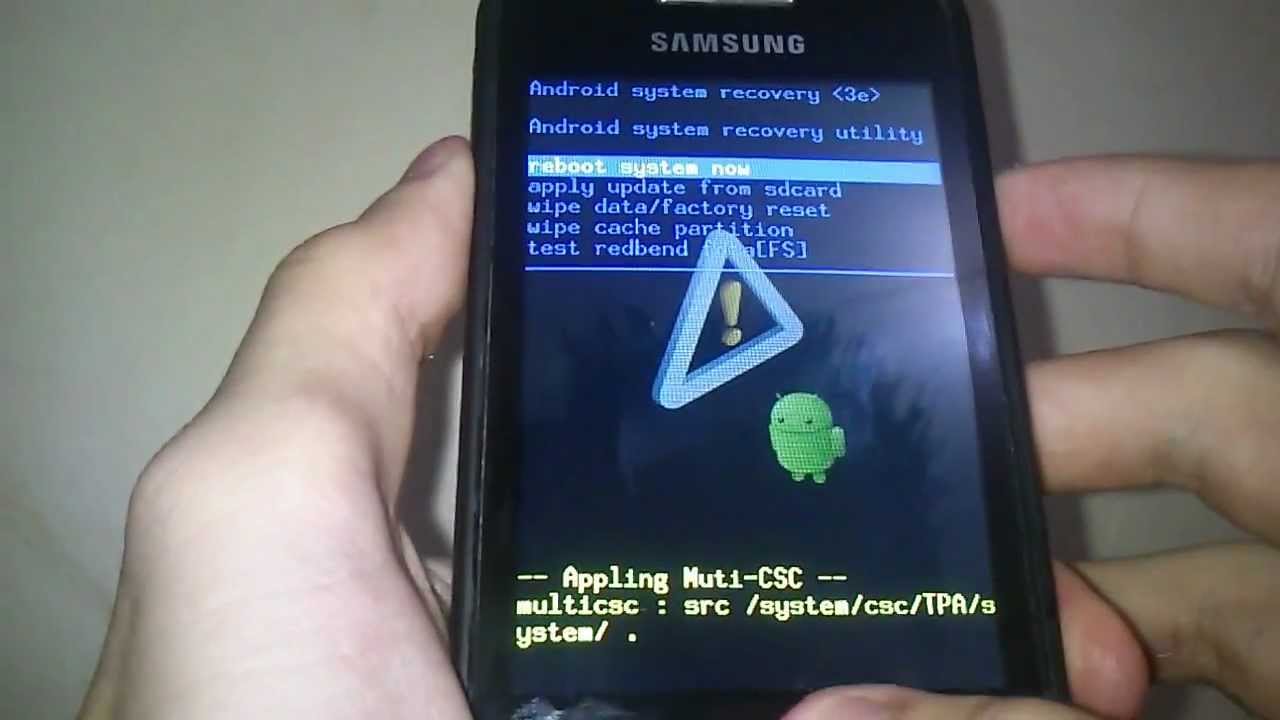 Такое случается, если вы установили прошивку, которая не подходит для вашего смартфона. В этом случае, устройство пытается загрузить то, что постоянно перезагружает системную память. Таким образом происходит сбой устройства.
Такое случается, если вы установили прошивку, которая не подходит для вашего смартфона. В этом случае, устройство пытается загрузить то, что постоянно перезагружает системную память. Таким образом происходит сбой устройства.
Шаг 1. Ваше устройство загружается?
- Да — Перейдите к шагу 3
- Нет — Перейдите к шагу 2
Шаг 2. Нажмите специальную комбинацию кнопок для вашего устройства, чтобы войти в режим восстановления. Как правило, комбинация состоит из кнопки питания и громкости. Прочитайте в статье – , или найдите данную информацию в интернете.
У вас получилось?
- Да — Перейдите к шагу 3
- Нет — Похоже, что у вас «жесткий кирпич». В таком случае необходимо обратиться к специалистам на форуме 4PDA или XDA-forum.
Шаг 3. Вы получили доступ к режиму восстановления (recovery) или загрузчику (bootloader)?
- Да — Перейдите к шагу 4
- Нет — Перейдите к шагу 2
Шаг 4.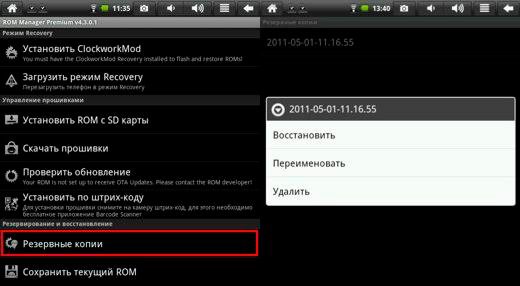 У вас есть резервная копия Nandroid?
У вас есть резервная копия Nandroid?
- Да — Перейдите к шагу 9
- Нет — Перейдите к шагу 5
Шаг 5. У вас осталась прежняя рабочая пользовательская прошивка на устройстве?
- Да — Перейдите к шагу 6
- Нет — Перейдите к шагу 7
Шаг 6. Установите прежнюю рабочую прошивку и перезагрузите устройство.
Сработало?
- Да — Наслаждайтесь вашим рабочим устройством!
- Нет — Перейдите к шагу 8
Шаг 7 . Попробуйте установить другую пользовательскую прошивку на смартфон. Найдите в интернете новую прошивку и инструкцию, как ее установить. Как правило, вам необходимо загрузить файл прошивки на SD-карту памяти, после чего установить ее через режим восстановления. Если смартфон не поддерживает SD-карты, тогда вы можете использовать ADB команды. Я расскажу про этот способ немного ниже.
Шаг 8. На смартфоне доступны стоковые файлы прошивки?
- Да — Попробуйте установить их.
 Большинство стоковых файлов имеют инструкции по установке.
Большинство стоковых файлов имеют инструкции по установке. - Нет – Напишите на форуме 4PDA. Скорее всего, ваша проблема уже встречалась у других пользователей.
Шаг 9. Восстановите резервную копию. Устройство должно снова заработать.
Восстановить Android через пользовательский режим восстановления
Иногда во время прошивки пользовательский режим восстановления может перезаписаться. Есть два способа установить пользовательский режим восстановления.
1. У вас есть ROOT права
- Установить ROM Manager , и используйте его, чтобы установить ClockworkMod Recovery
- Установите TWRP , и используйте его, чтобы установить Team Win Recovery Project
2. У вас нет ROOT прав
- Скачайте образ TWRP или CWMR для вашего устройства, и сохраните его в том же каталоге, что и ADB/FastBoot.
- Загрузите свой смартфон в режим загрузчика (bootloader).
- Откройте командную строку на компьютере Windows, и перейдите в директорию, в которой расположены файлы ADB/FastBoot (ранее мы просили сохранить расположение драйверов на компьютере).

- Выполните следующую команду:
fastboot flash recovery filename.img
где FileName.img – это имя образа, который вы скачали в 1 шаге.
Пользовательский режим восстановления должен снова работать!
Как скопировать файлы на или из устройства, которое застряло на постоянной загрузке
Если ваше Android устройство постоянно загружается, но не включается до конца, существует один способ скопировать файлы на или из него. К счастью, TWRP и CWMR включают ADB драйвера.
Откройте командную строку в Windows или терминал на Mac, после чего перейдите в директорию, в которой расположены драйвера ADB/Fastboot.
- Используйте следующую команду, чтобы скопировать файлы с компьютера на устройство:
ADB push filename(or folder) directory on your device
Пример: ADB push /backup/ /sdcard/ — эта команда позволяет передать папку с резервной копией с компьютера на SD-карту, которая встроена в устройство.
- Используйте следующую команду, чтобы скопировать файлы с устройства на компьютер:
ADB get filename(or folder) directory on your computer
Пример: ADB get /downloads/ /backup – это команда позволяет передать папку «downloads» с Android устройства в папку «backup» на компьютере.
Теперь вы знаете, как скопировать файлы из смартфона на компьютер, и наоборот.
Заключительные слова
Я надеюсь, что вам удалось восстановить android после неудачной прошивки. Существует много способов вернуть рабочее состояние вашему Android устройству. Вы можете оставить комментарий ниже, если у вас остались вопросы, или перейти на форму 4PDA, чтобы узнать более подробную информацию.
Многие пользователи ждут с нетерпением когда производители выпустят новое обновление прошивки своего Андроид сматфона. Как правило, в них исправляются баги предыдущих версий ОС, добавляются новые возможности и оптимизируется работа в целом. Но что делать, если после обновления телефон стал работать хуже, чем работал изначально? Рассмотрим более подробно, зачем и как восстановить телефон после неудачной прошивки Android.
Самостоятельная прошивка Андроид устройства – это всегда рискованное мероприятие, последствия за которое несет сам пользователь. Если, конечно, речь не идет об установке стандартного официального обновления по воздуху или с помощью фирменной программы на компьютере. В этом случае ответственность за последствия обновления лежит на разработчике, так что можно смело обращаться по гарантии в сервисный центр. Но прежде чем поднимать панику и всеми возможными способами пытаться восстановить оригинальную прошивку, нужно понять, действительно ли произошел сбой. Можно выделить несколько основных причин, которые могут привести к неудаче при перепрошивке:
Если, конечно, речь не идет об установке стандартного официального обновления по воздуху или с помощью фирменной программы на компьютере. В этом случае ответственность за последствия обновления лежит на разработчике, так что можно смело обращаться по гарантии в сервисный центр. Но прежде чем поднимать панику и всеми возможными способами пытаться восстановить оригинальную прошивку, нужно понять, действительно ли произошел сбой. Можно выделить несколько основных причин, которые могут привести к неудаче при перепрошивке:
- Аварийное прерывание (телефон был отсоединен от компьютера, аккумулятор смартфона разрядился, и т.д.)
- Неподходящая версия ОС.
- Неправильные настройки, ошибки пользователя.
Любая из вышеперечисленных проблем может стать причиной некорректной работы мобильного устройства, постоянных системных сбоев и т.д. В том случае, когда телефон не включается или стал работать хуже, чем до установки обновления, нужно приступать к активным действиям по восстановлению.
Как откатить прошивку
При неудачном обновлении возникает вопрос, как вернуть старую ОС? В зависимости от того, использовали ли вы официальную или кастомную версию прошивки, варианты восстановления будут разные. Рассмотрим оба случая более подробно.
Сбой вызванный установкой официальной прошивки от разработчика
Такое происходит не часто, однако в некоторых ситуациях телефон может некорректно работать и при установке официального обновления. Сделать откат и восстановить заводскую версию операционной системы мобильника в данном случае довольно просто. Для этого пользователю понадобятся компьютер с установленными драйверами на мобильное устройство и специальная программа. В зависимости от производителя вашего смартфона или планшета, требуемую утилиту необходимо скачать с официального сайта разработчика. Дальнейшие действия по установке родной прошивки можно записать в двух пунктах:
- Подсоединить мобильное устройство к стационарному компьютеру или ноутбуку через USB кабель.

- Запустить программу, найти в ней раздел восстановления и запустить откат выполненных изменений.
Сайт с программой Samsung Kies
После этого программа автоматически выполнит поиск и установку требуемой версии ОС и вернет мобильник к первоначальному состоянию.
Интерфейс программы на компьютере
Сбой вызванный установкой кастомной (пользовательской) прошивки
В данном случае поможет повторное обновление из режима Recovery. Для того, чтобы зайти в режим восстановления необходимо выключить мобильное устройство и одновременно зажать комбинацию клавиш. В большинстве случаев это кнопки: включения + громкость вниз.
Управления в меню Recovery осуществляется теми же клавишами: громкости и включения. В том случае, когда вы перед перепрошивкой сделали бекап системы, то достаточно выбрать пункт “Backup and restore”. Если бекапа сделано не было, то процедура восстановления займет чуть больше времени. Необходимо выполнить следующие действия:
- Сбросить все настройки, выбрав пункт “wipe data/factory reset”.

- Отформатировать раздел кеша, нажав на “wipe cache partition”.
- Попробовать заново установить прошивку, выбрав пункт “install zip from sdcard” и кликнув на файл с заранее созданным архивом на карте памяти.
После этого телефон должен работать нормально. Можно также попробовать скачать и установить подобным способом другую версию ОС. Более подробно о том, как сделать откат только что поставленной прошивки смотрите в обучающем видеоролике, представленном ниже.
Как вернуть заводскую прошивку?
Если вы хотите вернуть заводскую версию ОС, исправив накопленные системные ошибки, то сделать это можно прямо из меню главных настроек смартфона. Для этого потребуется:
- Включить мобильное устройство, перейти в главные настройки (через меню приложений либо нажав на значок шестиренки в правом верхнем углу при опускании шторки).
- Найти вкладку “восстановление и сброс”, после чего нажать пункт “сброс настроек” (Hard reset) и согласиться с необходимыми условиями.

После успешного выполнения данной операции, ваш телефон или планшет вернется к заводским параметрам ОС. Рекомендуем перед тем, как сбросить настройки, выполнить архивацию важных данных либо сохранить их на отдельный носитель, поскольку они будут удалены из памяти.
В обучающем видеоролике, представленном ниже, рассмотрена процедура выполнения сброса настроек мобильного гаджета, работающего на баз ОС Андроид, до заводских.
Никто не застрахован от превращения оного в «кирпич». Это популярное в народе понятие подразумевает собой полную потерю работоспособности устройством. Иными словами, пользователь не только не может запустить систему, но и даже войти в среду восстановления.
Проблема, конечно, серьезная, но в подавляющем большинстве случаев решаема. При этом необязательно бежать с девайсом в сервисный центр — реанимировать его можно самостоятельно.
Чтобы вернуть смартфон или планшет в рабочее состояние, однозначно придется задействовать компьютер под управлением Windows и специализированное программное обеспечение. Только таким образом и никак иначе можно напрямую получить доступ к разделам памяти девайса.
Только таким образом и никак иначе можно напрямую получить доступ к разделам памяти девайса.
Примечание: В каждом из представленных ниже способов восстановления «кирпича» есть ссылки на подробные инструкции по данной теме. При этом важно понимать, что общий алгоритм действий, описанный в них, является универсальным (в рамках способа), но в примере используется устройство конкретного производителя и модели (будет указано в заголовке), а также предназначенный исключительно для него файл или файлы прошивки. Для любых других смартфонов и планшетов аналогичные программные компоненты придется искать самостоятельно, например, на тематических веб-ресурсах и форумах. Любые вопросы вы можете задавать в комментариях под этой или связанной с нею статьями.
Способ 1: Fastboot (универсальный)
Наиболее часто применяемый вариант восстановления «кирпича» — это использование консольного инструмента для работы с системными и внесистемными компонентами мобильных устройств на базе Android. Важное условие для выполнений процедуры – на гаджете должен быть разблокирован загрузчик.
Сам же способ может подразумевать как установку заводской версии ОС через Фастбут, так и прошивку кастомного рекавери с последующей инсталляцией сторонней модификации Андроид. Узнать о том, как все это делается, начиная с этапа подготовки и до финального «оживления», можно из отдельной статьи на нашем сайте
Способ 2: QFIL (для аппаратов на базе процессора Qualcomm)
Если же в режим Fastboot войти не получается, т.е. загрузчик также выведен из строя и гаджет вообще ни на что не реагирует, придется использовать иные инструменты, индивидуальные для конкретных категорий девайсов. Так, для ряда смартфонов и планшетов на базе процессора от Qualcomm наиболее кардинальным решением в этом случае является утилита QFIL, входящая в состав программного комплекса QPST.
Qualcomm Flash Image Loader, а именно так расшифровывается название программы, позволяет восстанавливать, казалось, бы уже окончательно «мертвые» устройства. Инструмент подходит для девайсов от Lenovo и моделей некоторых других производителей. Алгоритм его использования нами был детально рассмотрен в следующем материале.
Способ 3: MiFlash (для мобильных устройств Xiaomi)
Для перепрошивки смартфонов собственного производства компания Xiaomi предлагает использовать утилиту MiFlash. Она же подойдет и для «реанимации» соответствующих гаджетов. При этом девайсы, работающие под управлением процессора Qualcomm, могут быть восстановлены и посредством упомянутой в предыдущем способе программы QFil.
Если же говорить о непосредственной процедуре «раскирпичивания» мобильного устройства с помощью MiFlash, отметим лишь то, что особых трудностей она не вызывает. Достаточно просто перейти по ссылке ниже, ознакомиться с нашей подробной инструкцией и по порядку выполнить все предложенные в ней действия.
Способ 4: SP FlashTool (для аппаратов на базе процессора MTK)
Если вы «поймали кирпич» на мобильном устройстве с процессором от MediaTek, особых причин для беспокойства чаще всего быть не должно. Вернуть к жизни такой смартфон или планшет поможет многофункциональная программа .
Данный софт может функционировать в трех разных режимах, но непосредственно для восстановления MTK-девайсов предназначен лишь один — «Format All + Download». Узнать более подробно о том, что он из себя представляет и как путем его реализации оживить поврежденный девайс, можно в представленной по ссылке ниже статье.
Способ 5: Odin (для мобильных устройств Samsung)
Обладатели смартфонов и планшетов, произведенных корейской компанией Самсунг, тоже могут легко восстановить их из состояния «кирпича». Все что для этого нужно – программа Odin и специальная многофайловая (сервисная) прошивка.
Как и обо всех упомянутых в данной статье методах «оживления», об этом мы тоже подробно рассказывали в отдельном материале, с которым и рекомендуем ознакомиться.
Заключение
Из этой небольшой статьи вы узнали о том, как восстановить смартфон или планшет на Android, находящийся в состоянии «кирпича». Обычно для решения разного рода задач и устранения проблем мы предлагаем несколько равнозначных способов, чтобы пользователям было из чего выбирать, но это явно не тот случай. То, как именно можно «оживить» неработающее мобильное устройство, зависит не только от производителя и модели, но и от того, какой процессор лежит в его основе. Если по рассмотренной нами теме или статьям, на которые мы здесь ссылаемся, у вас возникли вопросы, смело задавайте их в комментариях.
Читайте также…
Восстановить мертвый андроид. Что делать если слетела прошивка?
Наверняка многие владельцы устройств, функционирующих на платформе Android, слышали о проблеме «окирпичивания» смартфона. А некоторые неопытные экспериментаторы знакомы с такой ситуацией и не понаслышке. Что же делать в таком случае? Как вывести Андроид из состояния «кирпич»? Вот на эти вопросы мы и постараемся ответить в сегодняшнем материале.
Только не нужно паниковать и сваливаться на пятую точку – самое худшее уже случилось, поэтому, давайте для начала спокойно разберемся, что означает «окирпичивание» устройства. Речь идёт о полной (может быть частичной) утере работоспособности гаджета в результате неосторожного вмешательства в операционную систему или некорректных действий в отношении программного обеспечения.
Основные признаки состояния Android «кирпич»
- Невозможность включить аппарат.
- Отсутствует какая-либо реакция на кнопки (физические и экранные).
- Система постоянно выдаёт ошибку, сообщающую о проблемах со встроенной или оперативной памятью.
- При включении устройства появляется ошибка об отсутствии возможности загрузить операционную систему Android.
- Прочее.
Рядовой пользователь в таком случае в полуобморочном состоянии понесёт свой Андроид в сервисный центр где, поняв, что пришёл сладкий пирожок, включат далеко недемократичный счёт за банальные манипуляции.
Причины «окирпичивания» планшета или смартфона
Первая и, увы, самая распространенная – неудачная перепрошивка. Порою неопытному пользователю вдруг надоела его операционка и он, начитавшись информации, откуда только возможно, решает приступить к программной модернизации своего девайса. И вот уже начинается скачивание новейшей и моднейшей прошивки с не пойми какого источника. Результат, в общем-то, предсказуем – от дисбаланса в системе до полного отказа в работе.
Вывод – не пытайтесь переустанавливать без необходимости операционную систему, а уж если решились, то делайте это с проверенных и заслуживающих доверия источников.
Вторая причина – какой-либо сбой во время процедуры перепрошивки, т.е. прерванный процесс. Например, не обратили внимания на заряд батареи своего устройства, который закончился в самый неподходящий момент (беспроводной способ установки). Вывод сделайте сами.
Не редки случаи – откат к заводскому ПО после установки кастомной прошивки.
Разнообразные «улучшители», призванные повысить производительность, скорость передачи и т.д., принудительная остановка некоторых системных приложений, даже, казалось бы, безобидная установка новой темы – всё это факторы, которые могут довести до коматозного состояния ваш гаджет.
Как исправить ситуацию
Стандартные методы:
Первый способ – делаем hard reset (сброс настроек) через recovery menu (меню восстановления). Наши действия:
Полностью выключаем устройство, т.е. вынимаем батарею на пару минут и снова устанавливаем. Затем зажимаем и удерживаем клавишу громкости (обычно на повышение, но на некоторых устройствах может быть и понижение). Теперь нужно нажать на клавишу «домой» (или включения) и удерживать три клавиши до запуска режима «рекавери». В появившемся на дисплее меню выбираем (качелькой громкости) строку «Wipe Data / Factory Reset »:
Ждём, пока система закончит процесс сброса настроек и перезагрузится.
Второй способ – пробуем попасть в recovery mode и прошиться оттуда (гораздо безопаснее, чем использование всевозможного софта):
И выбираем wipе dаta/fаctоry rеset (см. выше), чтобы удалить данные. Затем нужно выбрать wipе cаche pаrtition . Это нужно для того, чтобы стереть в данном случае раздел cache . Теперь пробуем поставить свою операционку через instаll zip frоm sdcаrd . Для этого выбираем архив с прошивкой и подтверждаем свой выбор
Для перепрошивки зайдите на оф. сайт производителя вашего девайса. Найдите официальную версию именно вашей модели Android и непреложно следуйте инструкции.
Вполне возможно, что ваш аппарат вообще ни на что не реагирует, включая кнопки. В таком случае зайти в рекавери можно используя USB JIG . Копеечный гаджет, но если вы его не сможете найти, то для особо рукастых вот видео:
Третий способ – Пробуем подключить свой аппарат к другому компьютеру через USB, или заменить сам кабель, а после этого «перепрошиваться» Дело в том, что возможно была нехватка мощности блока питания ПК для процедуры прошивки (это, кстати, распространённая причина «окирпичивания» Андроида).
Четвёртый способ — восстановление «кирпича» Андроид с помощью FlashTool (видео):
Вот, пожалуй, и всё по теме. Если у вас был успешный опыт реанимирования своего аппарата, поделитесь им, пожалуйста.
Вопрос самостоятельной прошивки мобильного устройства и без того не очень простой, а если телефон «мертвый», то все кажется вообще безнадежным. Однако, мы вас обрадуем: есть способ восстановить даже невключающиеся «кирпичи», которые когда-то были полноценными смартфонами. В этой статье разберем, как прошить невключающийся телефон с помощью программы Phoenix.
Подготовка
- Скачиваем программу Phoenix .
- Скачиваем необходимую прошивку для своего мобильного устройства (база прошивок — ). Важно! Выбирайте самую свежую версию прошивки, так у вас больше шансов оживить девайс.
- Открываем корпус смартфона, находим на наклейке аккумулятора код изделия и переписываем его.
- Устанавливаем программу Phoenix.
Прошивка
- Запускаем программу Phoenix в режиме администратора.
- В окошке напротив надписи Connections проверяем наличие записи «NO CONNECTION».
- Кликаем по меню File, выбираем пункт Open Product.
- В появившемся окне выбираем код девайса, переписанный с аккумулятора.
- Кликаем по меню Flashing, выбираем пункт Firmware Update.
- В новом окне нажимаем на кнопку с изображение трех точек и указываем необходимый языковой пакет.
- В окне Firmware Update отмечаем галочкой пункт Dead Phone USB flashing, нажимаем кнопку Update Software и ждем завершения прошивки. Готово!
Важно! Эта инструкция не гарантирует восстановление жизни мобильного устройства. Если данные меры не помогли, вероятнее всего, проблема девайса вызвана аппаратным сбоем.
Здравствуйте уважаемые читатели! На этот раз я хочу рассказать вам о том, что делать если слетела прошивка на вашем смартфоне. Многие уже конечно знают, что делать в подобных ситуациях, но есть же и новички в этом деле!В наше время уже никого не удивишь смартфоном который вполне нормально справляется с обязанностями персонального компьютера. Просмотр HD и…
Здравствуйте уважаемые читатели! На этот раз я хочу рассказать вам о том, что делать если слетела прошивка на вашем смартфоне. Многие уже конечно знают, что делать в подобных ситуациях, но есть же и новички в этом деле!В наше время уже никого не удивишь смартфоном который вполне нормально справляется с обязанностями персонального компьютера. Просмотр HD и даже FullHD видео, игра в требовательные игры, использование всяческих интерфейсов (Wi-Fi, Bluetoth и тд.), с этими задачами уже справляются даже не топовые модели смартфонов.
Но иногда случается так, что новичок не намеренно может превратить свой смартфон в «кирпич». Это либо не правильная самостоятельная прошивка устройства, либо разрядка устройства «в ноль»… Да, да, разрядка устройства «в ноль» также может вывести его из строя. Например, у планшета Lenovo IdeaTab присутствует данная проблема, после разрядки до нуля процентов – планшет отказывается заряжатся и включатся! В этом случаем помогает прошивка определённого фикса…
Флэш память, графический ускоритель, процессор, всяческие модули – это и есть то, из чего состоит современный смартфон. Именно во флэш памяти (встроенная память смартфона) и находятся файлы прошивки и аппаратные настройки.
Рандомные отключения и зависания устройства, самопроизвольное отключение интерфейсов Bluetooth и Wi-Fi – всё это признаки грядущих проблем с прошивкой. В большинстве случаев, вопрос «как прошить смартфон?» или «что делать если слетела прошивка?» возникает после того, как смартфон начинает «тупить» (подлагивания интерфейса и тд.). Вдобавок, проблемы с прошивкой могут начатся после самоятоятельных попыток установить кастомную прошивку или же прошить ядро или радио-модуль! И вот после того, как смартфон или не включается или не грузится дальше загрузочного экрана и возникает вопрос, что делать если слетела прошивка?
Конечно же все смартфоны имеют разный алгоритм прошивки, но я постараюсь дать вам несколько общих советов, которые подойдут для смартфона любого производителя.
Что делать если слетела прошивка?Первым делом , стоить почитать инструкции по прошивке вашего устройства на специализированных форумах. Один из самых изветных является форум 4pda.ru. На данном форуме можно найти информацию по поводу любого устройства от любого производителя.
Во-вторых , перед началом прошивки устройства, вам нужно наличие кабеля для подключения смартфона к компьютеру, новая версия прошивки для вашего смартфона, специальная утилита для вашего устройства, которая позволит прошить новую версию прошивки.
Хочу подчеркунть, что при прошивке устройства «на чисто», все данные в вашем смартфоне сотрутся: фото/видео, музыка и тд. Так, что обязательно сделать резервную копию данных вашего смартфона.
В третьих , процесс прошивки может затянуться. Внимательно читайте инструкцию и следуйте всем пунктам, это не тот случай, когда уместна самодеятельность. Желательно, что-бы заряд смартфона, перед началом прошивки, был не менее 50%. Потому как, не законченный процесс прошивки, запросто может привратить ваш аппарат в «крипич». А после такого состояния, только одна дорога – в авторизированный сервисный центр!
Ну вот и всё… Подробно описывать процесс прошивки не имеет смысла, так как я уже говорил выше, каждый смартфон имеет свой алгоритм прошивки. Данный материал больше ориентирован на новичков, которые задаются вопросом «что делать если слетела прошивка Android?», а для ГИКов – данный материал, лишь напоминание простых правил!
Вам также будет интересно: |
Многие пользователи ждут с нетерпением когда производители выпустят новое обновление прошивки своего Андроид сматфона. Как правило, в них исправляются баги предыдущих версий ОС, добавляются новые возможности и оптимизируется работа в целом. Но что делать, если после обновления телефон стал работать хуже, чем работал изначально? Рассмотрим более подробно, зачем и как восстановить телефон после неудачной прошивки Android.
Самостоятельная прошивка Андроид устройства – это всегда рискованное мероприятие, последствия за которое несет сам пользователь. Если, конечно, речь не идет об установке стандартного официального обновления по воздуху или с помощью фирменной программы на компьютере. В этом случае ответственность за последствия обновления лежит на разработчике, так что можно смело обращаться по гарантии в сервисный центр. Но прежде чем поднимать панику и всеми возможными способами пытаться восстановить оригинальную прошивку, нужно понять, действительно ли произошел сбой. Можно выделить несколько основных причин, которые могут привести к неудаче при перепрошивке:
- Аварийное прерывание (телефон был отсоединен от компьютера, аккумулятор смартфона разрядился, и т.д.)
- Неподходящая версия ОС.
- Неправильные настройки, ошибки пользователя.
Любая из вышеперечисленных проблем может стать причиной некорректной работы мобильного устройства, постоянных системных сбоев и т.д. В том случае, когда телефон не включается или стал работать хуже, чем до установки обновления, нужно приступать к активным действиям по восстановлению.
Как откатить прошивку
При неудачном обновлении возникает вопрос, как вернуть старую ОС? В зависимости от того, использовали ли вы официальную или кастомную версию прошивки, варианты восстановления будут разные. Рассмотрим оба случая более подробно.
Сбой вызванный установкой официальной прошивки от разработчика
Включение отладки по USB
Меню настроек
Такое происходит не часто, однако в некоторых ситуациях телефон может некорректно работать и при установке официального обновления. Сделать откат и восстановить заводскую версию операционной системы мобильника в данном случае довольно просто. Для этого пользователю понадобятся компьютер с установленными драйверами на мобильное устройство и специальная программа. В зависимости от производителя вашего смартфона или планшета, требуемую утилиту необходимо скачать с официального сайта разработчика. Дальнейшие действия по установке родной прошивки можно записать в двух пунктах:
- Подсоединить мобильное устройство к стационарному компьютеру или ноутбуку через USB кабель.
- Запустить программу, найти в ней раздел восстановления и запустить откат выполненных изменений.
Сайт с программой Samsung Kies
После этого программа автоматически выполнит поиск и установку требуемой версии ОС и вернет мобильник к первоначальному состоянию.
Интерфейс программы на компьютере
Сбой вызванный установкой кастомной (пользовательской) прошивки
В данном случае поможет повторное обновление из режима Recovery. Для того, чтобы зайти в режим восстановления необходимо выключить мобильное устройство и одновременно зажать комбинацию клавиш. В большинстве случаев это кнопки: включения + громкость вниз.
Управления в меню Recovery осуществляется теми же клавишами: громкости и включения. В том случае, когда вы перед перепрошивкой сделали бекап системы, то достаточно выбрать пункт “Backup and restore”. Если бекапа сделано не было, то процедура восстановления займет чуть больше времени. Необходимо выполнить следующие действия:
- Сбросить все настройки, выбрав пункт “wipe data/factory reset”.
- Отформатировать раздел кеша, нажав на “wipe cache partition”.
- Попробовать заново установить прошивку, выбрав пункт “install zip from sdcard” и кликнув на файл с заранее созданным архивом на карте памяти.
После этого телефон должен работать нормально. Можно также попробовать скачать и установить подобным способом другую версию ОС. Более подробно о том, как сделать откат только что поставленной прошивки смотрите в обучающем видеоролике, представленном ниже.
Как вернуть заводскую прошивку?
Если вы хотите вернуть заводскую версию ОС, исправив накопленные системные ошибки, то сделать это можно прямо из меню главных настроек смартфона. Для этого потребуется:
- Включить мобильное устройство, перейти в главные настройки (через меню приложений либо нажав на значок шестиренки в правом верхнем углу при опускании шторки).
- Найти вкладку “восстановление и сброс”, после чего нажать пункт “сброс настроек” (Hard reset) и согласиться с необходимыми условиями.
Меню настроек
Сброс до заводских настроек
После успешного выполнения данной операции, ваш телефон или планшет вернется к заводским параметрам ОС. Рекомендуем перед тем, как сбросить настройки, выполнить архивацию важных данных либо сохранить их на отдельный носитель, поскольку они будут удалены из памяти.
В обучающем видеоролике, представленном ниже, рассмотрена процедура выполнения сброса настроек мобильного гаджета, работающего на баз ОС Андроид, до заводских.
Большая часть статей рубрики X-Mobile посвящена хакам и твикам, которые требуют получения прав root, модификации прошивки или ее замены на кастом. Однако далеко не каждый читатель готов подвергать свой смартфон подобным операциям, опасаясь, что они способны превратить девайс в кирпич или привести к появлению нестабильности в работе. Сегодня я развенчаю эти мифы и покажу, что даже в самой патовой ситуации вернуть смартфон к жизни не так уж и сложно.
Разрушаем мифы
Поговорим о том, что же все-таки такое «превратить смартфон в кирпич» и какие еще подводные камни могут ждать юзера на пути изменения системы и установки кастомных прошивок. Какие глюки можно поймать при этом и можно ли убить смартфон, неправильно его перепрошив? Потеряешь ли ты гарантию навечно или смартфон можно будет вернуть к прежнему состоянию? Действительно ли кастомные прошивки могут подвести владельца смартфона в самый неподходящий момент и стоят ли они того?
Миф 1. Неправильная перепрошивка может убить смартфон
Убить смартфон может падение с пятого этажа, но никак не перепрошивка. Основная проблема, с которой сталкивается любой, кто хочет перепрошить смартфон, — во время установки прошивки может произойти сбой, что приведет к ее неработоспособности, и смартфон фактически превратится в кирпич.
Все это так, но только на бумаге. Чтобы понять почему, достаточно разобраться, как работает процесс перепрошивки смартфона и какие системные компоненты при этом используются. Для получения возможности установки на смартфон сторонней прошивки необходимо разблокировать загрузчик (не во всех случаях), получить root и установить кастомную консоль восстановления (ClockworkMod или TWRP), способную ставить прошивки с любой цифровой подписью.
Консоль восстановления хранится в отдельном разделе внутренней NAND-памяти и никак не связана с установленной операционной системой. После установки модифицированной версии консоли появится возможность прошить кастомную прошивку или даже другую ОС (Firefox OS, например). Если во время установки прошивки произойдет сбой, смартфон окажется не в состоянии ее загрузить, однако консоль восстановления останется на месте, и все, что нужно будет сделать, — это вновь загрузиться в recovery и заново установить прошивку.
Кроме этого, любая кастомная консоль восстановления содержит в себе функцию бэкапа/восстановления, которая позволяет сделать резервную копию основной прошивки и восстановить ее в неизменном виде (со всеми приложениями, настройками и данными) в том случае, если что-то пойдет не так. Фактически смартфон можно будет вернуть к первоначальному состоянию.
Ты можешь спросить: что будет, если произойдет сбой во время установки самой консоли восстановления? Ничего, в этом случае получится обратная ситуация, когда сама операционная система останется на месте, а консоль окажется утрачена. Чтобы с ней разобраться, достаточно заново прошить recovery прямо из Android.
Гипотетически можно представить себе ситуацию, когда будут убиты и прошивка, и консоль восстановления (хотя это довольно сложно сделать), но даже в этом случае на месте всегда останется первичный загрузчик, прошитый в постоянную память смартфона.
Вывод: убить смартфон, устанавливая стороннюю прошивку через кастомную консоль восстановления, невозможно. На месте всегда останется либо recovery, либо первичный загрузчик.
Миф 2. Кастомные прошивки ненадежны
Прошивка прошивке рознь. На просторах всемирной паутины можно найти огромное количество сборок Android на любой вкус и цвет, и большинство из них действительно шлак, который может привести к нестабильностям в работе смартфона и потери части функциональности. Поэтому первое, что следует запомнить, — дело стоит иметь только с серьезными кастомными прошивками, развиваемыми большими командами опытных разработчиков. В первую очередь это CyanogenMod, Paranoid Android, AOKP, OmniROM и MIUI.
Второе. Прошивки бывают двух типов: официально поддерживаемые и портированные сторонними разработчиками. Тот же CyanogenMod, например, имеет официальную версию для смартфона Nexus 4, но не имеет таковой для Motorola Defy. Зато для Defy есть неофициальный порт CyanogenMod 11 от разработчика с ником Quarx. Их отличие заключается в том, что за поддержку и правильную работоспособность первой отвечает команда CyanogenMod, тогда как второй — Quarx лично. Официальные версии прошивки обычно полностью работоспособны, а вот корректность работы вторых зависит от стороннего разработчика.
Ну и третье. Существуют стабильные и разрабатываемые версии прошивки. Стабильные версии CyanogenMod имеют индекс M (CyanogenMod 11.0 M7, например). Такая версия прошивки обычно не содержит багов. Разрабатываемые версии (в случае с CyanogenMod это ежедневные ночные сборки) могут содержать ошибки, а поэтому не рекомендуются для повседневного использования.
Вывод: если устанавливать на смартфон стабильную официальную версию «нормальной» прошивки, риск столкнуться с багами минимален. Все остальное — для экспериментаторов.
Миф 3. Софт, требующий права root, способен окирпичить смартфон
В теории приложение, обладающее правами root, может сделать с прошивкой смартфона все что угодно, в том числе стереть ее полностью. Поэтому с таким софтом необходимо быть крайне осторожным. Тот софт, о котором мы рассказываем на страницах журнала, полностью безопасен и проверен на собственной шкуре. Кроме того, за все время использования смартфонов на Android (а это начиная с версии 1.5) я ни разу не сталкивался с ситуацией, когда софт с поддержкой root убивал бы смартфон.
Софт, распространяемый через Google Play, обычно полностью соответствует заявленным характеристикам, и, если бы он приводил к кирпичу или оставлял в недрах смартфона бэкдор, в магазине он не продержался бы и недели. В любом случае здесь нужно следовать правилу «доверяй, но проверяй» и внимательно читать инструкции по использованию root-приложений.
Миф 4. Права root делают смартфон уязвимым для вирусов
Уязвимым для вирусов смартфон делают не права root, а баги, используемые для их получения. Инструменты рутинга и вирусы могут использовать одни и те же уязвимости Android для получения прав root, поэтому сам факт наличия root на устройстве ничего не меняет. Грамотно написанный вирус не будет запрашивать права стандартным способом, выдавая свое присутствие, вместо этого он воспользуется той же уязвимостью, чтобы получить их скрытно.
Более того, имея root, ты получаешь возможность установить свежую версию Android (в виде кастомной прошивки), в которой эти баги уже исправлены. Также не стоит забывать, что большинство кастомных прошивок позволяют отключать root или создавать белые списки приложений, которые смогут эти права использовать.
Миф 5. Рутованный смартфон может сбоить
Софт, предназначенный для получения root, делает четыре простые вещи: запускает эксплойт, который позволяет получить права root в системе, монтирует раздел /system в режиме записи, копирует в каталог /system/xbin бинарник su, требуемый для получения прав root в дальнейшем, и устанавливает приложение SuperSU или SuperUser, которое будет получать управление каждый раз, когда какое-либо приложение запросит права root с помощью su.
Ни один из этих этапов не может привести к сбою или убить смартфон. Единственное, что может произойти, — эксплойт вызовет ошибку сегментирования и смартфон уйдет в перезагрузку, после чего продолжит нормально работать.
Миф 6. Получив root и установив кастомную прошивку, я потеряю гарантию
Гарантия теряется не от самого факта получения root, а из-за его обнаружения сервисным центром. Большинство устройств можно избавить от прав root с помощью приложения Universal Unroot или заново установив стоковую прошивку с помощью официального приложения от производителя.
Из этого правила, тем не менее, есть два исключения. Первое — это система Knox, предустановленная на новые смартфоны и планшеты Samsung, такие как Galaxy S4, S5, Note 3 и Note 10.1. Knox обеспечивает повышенный уровень безопасности Android, реагируя на любые модификации прошивки и установку сторонних ядер и прошивок. В том случае, если пользователь производит данные действия, система устанавливает триггер, который подтверждает факт модификации. Триггер реализован аппаратно (чип eFuse), поэтому сбросить его в начальное положение не получится. С другой стороны, не совсем ясно, откажет ли сервисный центр на этом основании ремонтировать девайс. Второе: чип eFuse установлен и на некоторых других устройствах (например, смартфонах от LG), и он также позволяет точно определить, был ли смартфон рутован или перепрошит.
Если же говорить о кастомных прошивках, тут все сложнее. Обычно операция перепрошивки требует разблокировки загрузчика, а это можно сделать либо с помощью специальных эксплойтов, либо с помощью веб-сервиса производителя смартфона. В любом случае разблокированный загрузчик будет точно свидетельствовать о том, что смартфон принадлежал далеко не блондинке.
На некоторых смартфонах есть возможность заблокировать загрузчик обратно, однако об этом следует узнавать отдельно, а также иметь в виду, что заново заблокированный загрузчик, скорее всего, получит статус Re-locked, а не Locked, как было изначально (так происходит на смартфонах HTC, например). Исключение здесь составляют только смартфоны и планшеты линейки Nexus, загрузчик которых можно в три клика блокировать и разблокировать без всяких танцев с бубном, и никто ни к чему не придерется.
INFO
В Linux ADB и Fastboot можно установить отдельно от Android SDK. В Ubuntu: sudo apt-get install android-tools-fastboot. В Fedora: sudo yum install android-tools.
Чтобы система Knox не мешала работе root-приложений, ее можно отключить с помощью следующей команды из терминала: su pm disable com.sec.knox.seandroid.
Выводы
Получение root и перепрошивка смартфона — абсолютно безопасные операции, которые не могут окирпичить смартфон по чисто техническим причинам. Единственное исключение — попытка хакнуть начальный загрузчик с целью его разблокировки. В этом случае может сработать чип eFuse (если таковой в смартфоне есть) и заблокировать возможность включения смартфона.
К счастью, сегодня производители смартфонов либо предпочитают не блокировать возможность включения смартфона с хакнутым загрузчиком (выставляя триггер, свидетельствующий о факте такого действия, как это делает Knox), либо реализуют специальный веб-сервис, который позволяет безболезненно разблокировать загрузчик с потерей гарантии на смартфон, что избавляет юзеров от необходимости рисковать, ломая загрузчик.
Проблемы, которые могут возникнуть при перепрошивке
Итак, теперь поговорим о том, какие проблемы могут возникнуть при получении root и перепрошивке и как с ними бороться.
Сценарий первый: после неудачной перепрошивки смартфон перестал загружаться
Неудачная перепрошивка может быть вызвана несколькими факторами: села батарея, и прошивка залилась только наполовину, прошивка оказалась сбойной или предназначенной для другой модели смартфона. В конце концов, на смартфоне просто не хватило места, что может произойти при попытке установить свежую версию Android на смартфон трех-четырехлетней давности.
Внешне все эти проблемы обычно проявляются либо в бесконечных сбросах смартфона до начального логотипа производителя, либо в так называемом boot-лупе, когда анимация загрузки крутится на экране больше пяти-десяти минут. Возможны и проблемы с экраном (разноцветная рябь) и неработающим тач-скрином, которые также препятствуют использованию смартфона.
Во всех этих случаях достаточно сделать одну простую вещь: выключить смартфон долгим нажатием кнопки питания, затем включить с зажатой кнопкой уменьшения громкости (в некоторых смартфонах используется другая комбинация), а после того как попадешь в recovery, заново установить прошивку (Install zip from sdcard -> Chooze zip from sdcard) или восстановить бэкап (Backup and restore -> Restore). Все легко и просто.
Сценарий второй: прошивка работает, но recovery недоступен
Такое может произойти после неудачной установки или обновления консоли восстановления. Проявляется проблема в том, что после перезагрузки смартфона и включения с зажатой кнопкой уменьшения громкости появляется черный экран, после чего смартфон либо сбрасывается, либо повисает.
Решить эту проблему не просто, а очень просто. Установить консоль восстановления на абсолютное большинство смартфонов можно с помощью приложений TWRP Manager, ROM Manager или ROM Installer. Они сами определяют модель смартфона, скачивают и прошивают нужный recovery, не требуя перезагрузки. Если же с их помощью восстановить консоль не удается, достаточно найти в Сети инструкцию по установке recovery на свой девайс.
Сценарий третий: не доступна ни прошивка, ни recovery
Честно говоря, мне трудно представить такой сценарий, но, как подтверждает практика, он вполне реален. Выйти из этой ситуации можно двумя путями: использовать fastboot для заливки recovery на смартфон либо воспользоваться инструментом от производителя для установки стоковой прошивки. Второй способ мы подробнее рассмотрим в следующем разделе, а о fastboot я расскажу здесь.
Fastboot представляет собой инструмент, работающий напрямую с первичным загрузчиком устройства и позволяющий производить заливку на смартфон прошивок, recovery и разлочку загрузчика (в устройствах линейки Nexus). Поддержка fastboot есть во многих смартфонах и планшетах, но некоторые производители блокируют возможность его использования. Так что придется проконсультироваться о его наличии с интернетом.
Чтобы получить доступ к fastboot, понадобятся драйверы и Android SDK. Когда они будут установлены, открываем командную строку, переходим в каталог установки SDK, далее в каталог platform-tools, выключаем смартфон, включаем с зажатыми кнопками громкости (обеими) и подключаем его с помощью USB-кабеля к ПК. Далее необходимо найти образ recovery в формате.img для твоего устройства и выполнить команду:
$ fastboot flash recovery образ.img
Или даже заставить смартфон загрузить recovery без его фактической установки:
$ fastboot boot образ.img
Таким же образом можно прошить официальное обновление прошивки:
$ fastboot update файл-обновления.zip
Найти подходящий для твоего девайса recovery можно либо на сайте TWRP , либо в форумах XDA-Developers и 4PDA.
Возвращаем смартфон к первоначальному состоянию
В этом разделе я расскажу о способах возвращения смартфона к чистому стоку, в каком бы состоянии он ни находился. Данные инструкции можно использовать как для раскирпичивания смартфона, так и для удаления следов рутинга и перепрошивки. К сожалению, я не могу рассказать о всех возможных моделях, поэтому остановлюсь на четырех наиболее популярных флагманах: Nexus 5 (этот экземпляр я называю контрольным), Galaxy S5, LG G2 и Sony Xperia Z2.
Nexus 5 и другие гуглофоны
Вернуть устройства линейки Nexus к первоначальному состоянию проще, чем любой другой смартфон или планшет. На самом деле это настолько просто, что тут даже рассказывать не о чем. Фактически все, что нужно сделать, — это установить драйверы ADB/fastboot (в Linux даже они не нужны), скачать архив с прошивкой и запустить скрипт. Пошагово вся операция выглядит так:
- отсюда .
- Скачиваем и устанавливаем Android SDK.
- Скачиваем архив с прошивкой для нужного девайса с сайта Google .
- Выключаем девайс, включаем с зажатыми кнопками громкости (обеими) и подключаем с помощью USB-кабеля.
- Распаковываем архив c прошивкой и запускаем скрипт flash-all.bat (Windows) или flash-all.sh (Linux) и ждем окончания операции.
- Запускаем командную строку, переходим в каталог с Android SDK, далее platfrom-tools и выполняем команду fastboot oem lock для залочки загрузчика.
Для тех, кому интересно, что делает скрипт, вот список команд:
Fastboot flash bootloader bootloader-ИМЯ-ДЕВАЙСА-ВЕРСИЯ.img fastboot reboot-bootloader fastboot flash radio radio-ИМЯ-ДЕВАЙСА-ВЕРСИЯ.img fastboot reboot-bootloader fastboot flash system system.img fastboot reboot-bootloader fastboot flash userdata userdata.img fastboot flash recovery recovery.img fastboot flash boot boot.img fastboot erase cache fastboot flash cache cache.img
Galaxy S5
Со смартфоном Galaxy S5 все несколько сложнее, но в целом довольно просто. В этот раз понадобится самсунговское приложение Odin, с помощью которого и будет происходить прошивка смартфона. Последовательность действий:
- Скачиваем и устанавливаем последнюю версию USB-драйверов Samsung отсюда .
- Скачиваем и устанавливаем последнюю версию Odin отсюда .
- Переходим на сайт samfirmware.com, вводим в поиске модель SM-G900F, находим прошивку с пометкой Russia, скачиваем и распаковываем.
- Выключаем смартфон и включаем с зажатыми кнопками уменьшения громкости и «Домой», ждем пять секунд, пока не появится предупреждающее сообщение.
- Нажимаем кнопку увеличения громкости, чтобы перевести смартфон в режим Odin.
- Подключаем смартфон с помощью USB-кабеля.
- Запускаем Odin, нажимаем кнопку PDA и выбираем файл с расширением tar.md5 внутри каталога с распакованной прошивкой.
- Нажимаем кнопку Start в Odin и ждем, пока закончится процесс прошивки.
Как я уже говорил, эта операция вернет смартфон к первоначальному состоянию, но не сбросит триггер, установленный системой Knox (если она была в стандартной прошивке). Поэтому сервисный центр, возможно, откажет в ремонте.
LG G2
Восстановление LG G2 к заводскому состоянию также не вызовет особых проблем. Количество шагов в этом процессе несколько больше, но сами по себе они не требуют особой подготовки и знаний. Итак, что сделать, чтобы вернуть на G2 заводскую прошивку:
- Скачиваем и устанавливаем ADB Driver Installer отсюда .
- Скачиваем официальную прошивку (Europe Open 32G или Europe Open) отсюда .
- Скачиваем и устанавливаем LG Mobile Support Tool , а также FlashTool (goo.gl/NE26IQ).
- Выключаем смартфон, зажимаем кнопку увеличения громкости и вставляем USB-кабель.
- Разворачиваем архив FlashTool и запускаем файл UpTestEX.exe.
- В открывшемся окне выбираем Select Type -> 3GQCT, Phone Mode -> DIAG, в опции Select KDZ file выбираем прошивку, скачанную во втором шаге.
- Нажимаем кнопку CSE Flash внизу экрана.
- В открывшемся окне нажимаем Start.
- В следующем окне выбираем страну и язык и нажимаем Ok.
- Ждем окончания прошивки, а затем выключаем и включаем смартфон.
Это все. Но имей в виду, что, как и в случае с Samsung, смартфон до сих пор будет иметь статус Rooted, и это не исправить.
Sony Xperia Z2
Теперь о том, как вернуть к заводскому состоянию смартфон Sony Xperia Z2. Как и в предыдущих двух случаях, для этого понадобится стоковая прошивка и официальная утилита для прошивки. Ты запускаешь утилиту на ПК, подключаешь смартфон с помощью USB-кабеля и запускаешь процесс обновления. Пошагово все это выглядит так:
- Скачиваем и устанавливаем ADB Driver Installer отсюда .
- Сбрасываем смартфон до заводских настроек.
- Скачиваем и устанавливаем Flash Tool с официального сайта Sony и последнюю прошивку отсюда .
- Копируем файл прошивки в каталог C:/Flashtool/Firmwares.
- Выключаем смартфон и включаем с зажатыми клавишами уменьшения громкости и «Домой».
- Подключаем смартфон к ПК с помощью USB-кабеля и запускаем Flash Tool.
- Нажимаем кнопку со значком молнии в Flash Tool. В открывшемся окне выбираем Flashmode, дважды щелкаем по прошивке в открывшемся списке.
WARNING
Во многих смартфонах разлоченный загрузчик не позволит выполнить обновление по воздуху.
В 90% случаев разлочка загрузчика повлечет за собой удаление всех данных со смартфона, включая карту памяти.
Выводы
Прошивка смартфона, а уж тем более получение root-доступа вовсе не такие страшные и опасные операции, какими они могут показаться на первый взгляд. Если делать все правильно и не прибегать к инструментам, которые разблокируют загрузчик смартфона в обход инструментов производителя, окирпичить смартфон не удастся. Да, в некоторых случаях придется повозиться, чтобы вернуть все на место, но что лучше — пользоваться залоченным смартфоном, который не позволяет сделать и половины тех вещей, на которые он способен, или получить полный контроль над аппаратом? В конце концов, переустановка Windows на ПК никого не пугает.
Телефон не включается вообще. Что делать если слетела прошивка?
Многие из нас знакомы с такой операционной системой, как «Андроид». Все владельцы устройств под управлением этой оболочки знают, что пользоваться «Андроидом» просто и удобно: всегда под рукой любимые приложения, полезные функции, а интерфейс настолько гибкий, что его почти полностью можно изменить по своему усмотрению.
«Кирпич» — что это?
«Андроид» начал свой путь еще с далекого 2009 года и с тех пор разработчики занимались раскруткой и усовершенствованием оболочки, не зная сна и отдыха. Систематически выходят обновления и новые версии. Как правило, пользователь покупает гаджет с уже установленной на него операционной системой и на протяжении всей «жизни» устройства остается прошивка данной версии (версия операционной системы). Но иногда требуется ее переустановка из-за технических неполадок или по собственному желанию пользователя. Тогда приходится нести любимое устройство в сервисный центр, к опытному мастеру, а некоторые принимаются за перепрошивку самостоятельно.
Тут у многих начинающий юзеров, которые знакомы с «Андроидом» на уровне не выше, чем установка приложений с Play Market, «вырастают крылья». Они, начитавшись различных инструкций на просторах Всемирной сети, думают, что переустановка ОС — дело несложное и что справятся с этим сами. К тому же сэкономят определенную сумму, которую бы взяли в сервисном центре. Но вскоре такие пользователи понимают, что преувеличили собственные силы и завершить перепрошивку должным образом не выходит.
В таком случае есть различные сценарии развития событий. Самый прискорбный из них — когда телефон превращается в кирпич. Возможно, вы уже слышали эту формулировку раньше, но не понимали, что она означает. «Закирпичивание», или «окирпичивание», устройства означает, что оно частично или полностью перестает работать. То есть не включается, не реагирует на нажатие кнопок или подключение к компьютеру. Можно ли восстановить кирпич-«Андроид»? Конечно, можно. Отсюда и такое название — кирпич, ведь функциональность гаджета теперь не больше, чем у камня, и теперь вы можете им разве что орехи колоть. Довести устройство до такого состояния довольно сложно, для этого нужен талант. Но спешим вас обрадовать — устройство в любом случае подлежит восстановлению, если вы не восприняли всерьез идею про орехи, да и сам аппарат находится в целости и невредимости. Итак, как восстановить «Андроид»-кирпич?
Почему устройство может стать кирпичом?
Для того чтобы понять, как восстановить «Андроид»-кирпич, в первую очередь нужно понять механизм, при котором устойство в него превращается. Так сказать, пойти от обратного. Да и лишний раз неплохо бы все-таки доказать пользователям, что без физического вмешательства в корпус и внутреннее устройство смартфона или планшета нельзя его полностью «убить» и можно вернуть к работе способами, о которых мы расскажем ниже. Растолковывать будем простым языком. В вашем устройстве имеется Она расположена во внутренней памяти и не имеет точек пересечения с операционной системой, то есть, это две самостоятельные субстанции. И даже если в процессе перепрошивки произойдут сбои, неполадки или ошибки, эта самая консоль останется в нетронутом виде и с помощью нее можно будет переустановить прошивку заново. Кроме того, на эту консоль можно сделать резервную копию ОС со всей нужной информацией.
Без паники
Назревает вопрос: «А если с самой консолью будет что-то не так и она исчезнет?» Ликвидация консоли происходит довольно редко, но даже если так случилось, операционная система останется на месте, и уже из нее с помощью специальных утилит можно будет восстановить консоль. Случаев, когда «улетает» и консоль, и операционная система, практически не бывает, нужно обладать просто феерическим везением, чтобы уничтожить две эти оболочки одновременно, но восстановление возможно и в этом варианте.
Как восстановить кирпич-«Андроид» в домашних условиях
Если вы неплохо разбираетесь в технологиях, но по каким-то причинам вы превратили устройство в кирпич, восстановить его можно и дома. Есть несколько вариантов, при которых происходит окирпичивание. Разберем каждый случай отдельно.
Невозможно зайти в операционную систему
То есть сам гаджет подает признаки жизни, его можно включить, но прошивка бесконечно зависает, сбрасывается или просто на экране вы наблюдаете окно загрузки или включения, но по факту ничего не происходит. Во-первых, не стоит торопиться с выводами. Например, люди, которые не понимают, как восстановить китайский кирпич-«Андроид», начинают паниковать уже спустя несколько минут после появления экрана включения, а ведь такому устройству нужно еще больше время на «размышления», чем качественному аппарату. К осознанию того, что пошло что-то не так можно приходить лишь спустя 10-15 минут после включения.
Тогда ваши действия заключаются в следующем: полностью выключайте устройство и снова заходите в режим recovery (системная консоль, пребывание в которой является неотъемлемой частью самой перепрошивки, так что рассказывать о том, что это такое и как туда попасть, вряд ли нужно). После этого вы можете заново попробовать установить ту же прошивку, что и в первый раз (Install zip from sdcard -> Chooze zip from sdcard) или сделать бэкап системы (Backup and restore -> Restore) . Обратите внимание, что если вы после первой попытки перепрошить устройство не смогли войти в систему, то, возможно, сама ОС была некачественной или не предназначенной для вашего гаджета, и «ставить» ее заново не нужно. Подберите другую версию или восстановите старую. Те же неполадки могут возникать, если заряда батареи было недостаточно для завершения процесса или памяти для установки новой системы (модель устройства устарела для новой версии прошивки).
Невозможно зайти в режим recovery после перепрошивки
Есть и такой вариант, что после перепрошивки сама ОС работает нормально, но зайти в консоль не выходит. Все поправимо и гораздо проще, чем вы думаете. На одноименном Play Market можно найти специальные программы, предназначенные для того, чтобы вернуть вам режим recovery. Например, такие приложения, как TWRP Manager или Installer прекрасно справляются со своей задачей. Если же ваше устройство специфическое и подобные утилиты не помогли вам, то есть и другие способы, как восстановить «Андроид»-кирпич режима консоли.
Вы «убили» и прошивку, и режим консоли
Такое бывает очень редко, и если вы искали, как восстановить «Андроид»-кирпич через компьютер, то настало ваше время. Без ПК тут уже не обойтись. Вам нужно будет зайти в fastboot-режим и выполнить ряд несложных действий. На этом пункте внимание мы не заостряем, ведь для каждой модели устройства есть свой способ входа в данный режим, и именно разновидность гаджета определяет все дальнейшие действия пользователя. Как восстановить «Андроид»-кирпич на планшете? Ряд действий мало чем отличается от процедуры со смартфоном.
Мы рассказали вам о том, как восстановить «Андроид»-кирпич. Верните к жизни ваш гаджет и пользуйтесь им с удовольствием!
Вопрос самостоятельной прошивки мобильного устройства и без того не очень простой, а если телефон «мертвый», то все кажется вообще безнадежным. Однако, мы вас обрадуем: есть способ восстановить даже невключающиеся «кирпичи», которые когда-то были полноценными смартфонами. В этой статье разберем, как прошить невключающийся телефон с помощью программы Phoenix.
Подготовка
- Скачиваем программу Phoenix .
- Скачиваем необходимую прошивку для своего мобильного устройства (база прошивок — ). Важно! Выбирайте самую свежую версию прошивки, так у вас больше шансов оживить девайс.
- Открываем корпус смартфона, находим на наклейке аккумулятора код изделия и переписываем его.
- Устанавливаем программу Phoenix.
Прошивка
- Запускаем программу Phoenix в режиме администратора.
- В окошке напротив надписи Connections проверяем наличие записи «NO CONNECTION».
- Кликаем по меню File, выбираем пункт Open Product.
- В появившемся окне выбираем код девайса, переписанный с аккумулятора.
- Кликаем по меню Flashing, выбираем пункт Firmware Update.
- В новом окне нажимаем на кнопку с изображение трех точек и указываем необходимый языковой пакет.
- В окне Firmware Update отмечаем галочкой пункт Dead Phone USB flashing, нажимаем кнопку Update Software и ждем завершения прошивки. Готово!
Важно! Эта инструкция не гарантирует восстановление жизни мобильного устройства. Если данные меры не помогли, вероятнее всего, проблема девайса вызвана аппаратным сбоем.
Сегодня мы узнаем, как восстановить телефон после неудачной прошивки. Это не требует много времени, лишь закачки необходимого ПО и нескольких дополнительных действий.
Восстанавливаемся с помощью официального обеспечения
Если вы пытались обновить Android с помощью официальной прошивки, то помочь в восстановлении помогут утилиты от производителя.
- загляните на сайт компании, скачайте там драйверы и прочее ПО
- подключите компьютер к телефону
- восстановите изначальное состояние устройства
В ПО каждой фирмы за это отвечает определенный раздел, но найти его обычно не составляет труда.
Задействуем Recovery
Если вы пытались установить на устройство стороннюю прошивку, то в лучшем случае можно будет восстановить систему путем сброса настроек. Его можно запустить, одновременно нажав кнопки громкости и включения. На различных устройствах комбинации могут отличаться. Выбираете строку «wipe data», затем запускаете обнуление содержимого устройства. Можно попытаться установить операционную систему заново, для этого выберите «choose zip from sdcard». Находим архив с прошивкой, запускаем процесс инсталляции по новой. Лучше использовать другую версию, так как старый вариант может привести к тем же проблемам.
Пользуемся Flash Tool
Именно эта программа поможет вам во всех тех случаях, когда надо вернуть мобильное устройство к изначальному состоянию. Способ применим почти на всех смартфонах. Сначала скачайте и установите ADB Driver Installer. Копируем файл прошивки в папку Firmwares, расположенную в каталоге Flashtool. Берем устройство и подключаем к ПК с помощью USB-кабеля. Теперь жмите кнопку со значком молнии в Flash Tool, а затем выбираем в программе прошивку устройства.
Отметим, что в тех случаях, когда на вашем смартфоне установлен root, поставить официальную прошивку будет проблематично, обычно такие действия приводят к сбоям.
В дополнение видео с подробной инструкцией по «откату» прошивки.
Окирпичивание – это полная или частичная потеря работоспособности устройством Android. Ни один пользователь, самостоятельно прошивающий гаджет, не застрахован от превращения умного телефона в бессмысленный «кирпич», поэтому вопрос, как выполнить восстановление в домашних условиях, возникает на различных форумах достаточно часто.
Исправление последствий неудачной прошивки
Если смартфон постоянно сбрасывается при загрузке или на экране 5-10 минут крутится логотип, но система не запускается, то технически это еще не «кирпич». Такое устройство можно быстро восстановить через меню Recovery, заново его перепрошив.
- Выключите телефон.
- Зажмите клавишу уменьшения громкости и нажмите кнопку включения, чтобы попасть в меню Recovery.
У вас есть два варианта – восстановить бэкап, если вы его делали (это одно из основных требований при прошивке), или заново прошить телефон. Для запуска бэкапа перейдите в раздел «Backup and Restore» и запустите восстановление предыдущего состояния системы.
Для перепрошивки выберите раздел «Install zip from sdcard» и укажите нужный файл операционной системы. Этот способ исправляет ошибки, возникающие при неполной прошивке: например, когда телефон отключился во время записи файлов.
Обратная ситуация – прошивка запускается, в Recovery попасть нельзя. Такая проблема устраняется еще проще: для возврата консоли восстановления можно использовать приложения TWRP Manager, ROM Installer или ROM Manager. Эти приложения после установки определяют модель смартфона и самостоятельно загружают нужный recovery.
Если перечисленные приложения с задачей не справились, найдите инструкцию по установке консоли восстановления для своей модели мобильного устройства.
Восстановление «кирпича»
Рассмотрим более сложный вариант, когда смартфон реально превращается в «кирпич» – не запускается ни система, ни меню Recovery. Восстановить его в домашних условиях тоже реально: для этого нужно использовать официальную прошивку от производителя. Рассмотрим порядок восстановления на примере телефона Samsung:
Ваш «кирпич» снова станет работоспособным аппаратом, вернувшись к первоначальному состоянию.
Прошивка с помощью Flashtool
Этот способ подходит для телефонов Sony, но его можно применить на мобильных устройствах от других производителей. Вам понадобится:
- Сам «кирпич», который вы хотите восстановить.
- Официальная прошивка в формате FTF.
- Установленная на компьютер программа Flashtool с прошивочными драйверами.
Перед началом работы желательно отключить антивирус и файрвол, чтобы избежать некорректной работы утилиты Flashtool. Кроме того, приступая к восстановлению «кирпича», убедитесь, что телефон полностью заряжен.
Программа восстановления подготовит прошивку Андроид и предложит подключить «кирпич» к компьютеру. Зажмите на устройстве клавишу «Громкость вниз» и подключите телефон к компьютеру.
Программа Flashtool должна идентифицировать подключенный к компьютеру «кирпич» и запустить на нем прошивку. Если восстановление пройдет удачно, то в конце лога вы увидите сообщение «Flashing finished». После этого можно отключить телефон от компьютера и включить его – Андроид должен запуститься без ошибок.
У каждого производителя есть собственная утилита для перепрошивки, поэтому лучше искать инструкции по восстановлению по конкретной модели телефона, превратившегося в «кирпич». Если в домашних условиях вернуть устройство в работоспособное состояние не получается, то остается обратиться в сервисный центр.
Самостоятельная прошивка телефона или планшета — рискованное занятие, особенно если процедура выполняется пользователем впервые. В результате неумелых действий или программных ошибок устройства может перестать включаться, и тогда приходиться искать способы его восстановления.
Почему мог произойти бой
Можно выделить несколько причин, по которым прошивка оказывается неудачной:
- Аварийное завершение обновление (телефон был отключен от компьютера, разрядился аккумулятор).
- Некорректная версия прошивки.
- Ошибки пользователя при перепрошивке.
Неполадки после обновления можно устранить.
В худшем случае телефон превратится в «кирпич», но даже из этого состояния Android устройство восстанавливается.
Сбой после официального обновления
Если для обновления Android вы использовали официальные инструменты, то восстановить телефон после неудачной прошивки можно с помощью утилиты от производителя. Скачайте необходимое программное обеспечение на сайте компании, в разделе «Поддержка» или «Сервис». Кроме того, понадобятся драйверы мобильного устройства, которые должны быть инсталлированы на компьютер.
- Подключите телефон к компьютеру.
- Найдите раздел, позволяющий выполнить восстановление, и запустите откат внесенных изменений.
У каждого производителя есть собственная программа обновления, поэтому внимательно посмотрите все пункты и меню. Если у вас телефон LG, то в утилите LG Mobile Support Tool в разделе «Дополнительные возможности» вы увидите пункт «Восстановление после ошибки обновления».
После запуска этого инструмента утилита скачает из интернета подходящую версию Android и вернет телефон или планшет в работоспособное состояние.
Проблемы после кастомной прошивки
Если проблемы в работе Android возникли после установки через режим Recovery кастомной прошивки, то восстановить телефон можно повторным обновлением. Если вы сами ставили прошивку, то уже должны знать, как открыть режим Recovery. Обычно он запускается одновременным нажатием кнопки включения и клавиши громкости.
Навигацию по меню Recovery осуществляется клавишами громкости и кнопкой включения. Если вы до неудачной прошивки делали бэкап Android, то воспользуйтесь пунктом «Backup and restore», чтобы восстановить телефон к сохраненному ранее состоянию. Если бэкапа нет:
После завершения установки телефон должен начать работать корректно. Вы можете инсталлировать другую версию прошивки, если первая оказалось неудачной – просто замените архив на SD-карте и выполните указанные выше рекомендации.
Сброс прошивки
Если после повторной прошивки телефон заработал, рекомендуется сделать сброс настроек Android до заводского состояния. Эта процедура исправит возникающие ошибки и вернет изначальную версию операционной системы:
При сбросе все данные из памяти будут удалены, поэтому предварительно переместите нужные файлы на компьютер или другой накопитель. Система восстановится к заводскому состоянию, все ошибки должны быть исправлены.
Как прошить или перепрошить телефон, смартфон и планшет Alcatel
Компания Alcatel специализируется на выпуске ультрамодных мобильных телефонов, смартфонов и планшетов, сопровождающихся не только отличными техническими характеристиками, но и привлекательным внешним дизайном. Именно это объясняет высочайшую популярность таких девайсов.
Большинство гаджетов компании Alcatel функционируют на основе такой популярной операционной системы для смартфонов, как Android. Благодаря этому владелец гаджета получает возможность устанавливать разнообразные приложения, которые ранее были доступны для использования только на компьютере.
Гаджеты компании Alcatel считаются очень престижными и модными
Если вы являетесь владельцем ультрамодного смартфона Alcatel, который стал в последнее время преподносить неприятные сюрпризы, побеспокойтесь о сборе полезной информации, как вернуть ему его отличную работоспособность. Вполне вероятно, что операционная система дала сбой, поэтому гаджет нуждается в новой прошивке.
Причины обновления операционной системы смартфонов
Программный сбой может случиться на любом современном устройстве, телефоны Alcatel не являются исключением. По причине такого сбоя устройство просто не сможет корректно функционировать, соответственно, это будет только раздражать владельца.
Опытные пользователи готовы перечислить несколько причин, которые выступают в качестве основы для перепрошивки или прошивки телефонов и прочих гаджетов компании Alcatel.
В каких случаях нужная прошивка
Если вы являетесь обладателем новенького смартфона, который прекрасно функционирует, не нужно проводить эксперименты, связанные с установкой новой прошивки.
Не имея должного опыта, допуская по причине неопытности ошибки, можно спровоцировать ещё больший системный сбой, устранить который сможет только квалифицированный мастер.
Необходимость в обновлении операционной системы возникает, когда устройство начинает самостоятельно без видимых причин перезагружаться.
Если вы заметили, что большинство приложений не функционируют так, как это было ранее, значит, возникла проблема, телефон нуждается в новой прошивке.
Кстати, новая прошивка Alcatel 5042d нужна и в тех случаях, когда предыдущая попытка прошить устройство оказалась неудачной, что подтверждается его некорректной работой.
Можно попытаться прошить «мёртвый» гаджет, который категорически отказывается включаться, хотя такие действия не всегда способны реанимировать любимое устройство.
Если причина выхода со строя смартфона заключается в его механическом повреждении, неисправности комплектующих, то никакая прошивка 5042d не сможет восстановить работоспособность гаджета.
Некоторые владельцы девайсов, имеющие достаточный практический опыт, связанный с перепрошивкой телефонов, подвергают свой гаджет прошивке сразу после того, как появляется новая версия прошивки.
Современная прошивка новых свежих версий всегда сопровождается заметными улучшениями. Программисты включают в неё средства, устраняющие глюки, которые сопровождали предыдущие версии операционных систем.
Неопытным пользователям, которые ещё пока что не имеют практического опыта в обновлении операционной системы, в прошивке смартфонов, следует просчитать степень риска, а потом принимать решение относительно необходимости прошивки телефона, сопровождающегося корректной работой.
Как прошить смартфон
Если у вас возникла острая необходимость прошить телефон, работа которого стала сопровождаться системным сбоем, прежде всего, ознакомьтесь с инструкцией, как прошивать смартфоны Alcatel.
Если возникнут вопросы, полезно посетить тематические форумы, чтобы от опытных пользователей и мастеров получить не только ответы, но и полезные советы.
Только вооружившись необходимыми знаниями, можно приступать к практической деятельности.
Инструкция по прошивке смартфонов Alcatel
Итак, имея под рукой инструкцию, в которой описан каждый шаг, как прошивать смартфон, приступайте к этому процессу, не торопясь и выполняя каждое требование.
Сначала разыщите непосредственно сам файл прошивки, ориентированный на конкретную модель смартфона, а также необходимое программное обеспечение, при помощи которого удастся прошить гаджет.
Скачивать всё это следует только из проверенных источников, чтобы исключить заражение компьютера, а также девайса вредоносным программным обеспечением.
После закачки создайте на ПК папку, в которую разархивируйте все закачанные архивы. Среди них обязательно должен находиться файл прошивки, Firmwares и программа SP Flash Tool.
На этом подготовительная работа завершается и начинается непосредственно работа с программным обеспечением, позволяющим установить новую прошивку на смартфон.
В главном меню гаджета найдите параметр «Настройки», перейдите на строку «Для разработчика». В открывшемся списке найдите параметр «Отладка по USB».
После этого подсоедините шнур USB к смартфону, а затем к компьютеру. Запустите Firmwares, установите его, а по завершении процесса установки отсоедините гаджет от ПК, выключите его и выньте аккумулятор.
После этого кликните по exe-файлу программы SP Flash Tool, которая в этом случае выступает в качестве успешного помощника, позволяющего залить прошивку на гаджет.
Программа SP Flash Tool сопровождается понятным дизайном, поэтому сложностей с ней возникнуть не должно. В её окне отыщите кнопку «Scatter-loading», кликните по ней. После этого откроется окно, в котором запрашивают указать путь к файлу MT6589_Android_scatter_emmc.txt.
Укажите этот путь, помня о том, что все нужные файлы для прошивки в процессе подготовительной работы вы поместили в одну вами созданную папку.
Далее программа сама пропишет пути к остальным важным для прошивки файлам. Вам необходимо обнаружить пункт «PRELOADER», находящийся в самом начале списка. Возле него установлена галочка, а вам её необходимо снять.
Если забыть выполнить такое требование, смартфон просто откажется загружаться.
Чтобы запустить основной процесс, необходимо нажать кнопку «Download». Со всеми предложениями, которые будут возникать в процессе, смело соглашайтесь, нажимая кнопку «Ok».
Далее подключите гаджет к компьютеру через USB-кабель, после чего новая прошивка автоматически будет загружена на смартфон. Сигналом успешного завершения процесса послужит зелёный кружок. После этого отсоедините девайс от компьютера и наслаждайтесь его обновлённым программным обеспечением, корректным функционированием и быстродействием.
Альтернативный способ перепрошивки смартфонов Alcatel
Существует ещё один способ, позволяющий прошить смартфон Alcatel, воспользовавшись мобильной версией сайта.
Первоначально закачайте нужную прошивку в zip-архиве, сохраните её на карте памяти. Разархивировать её не нужно, программное обеспечение работает именно с архивом.
Не забудьте зарядить полностью аккумулятор, он обязательно должен показывать 100% зарядки. После завершения процесса зарядки, выньте батарею, а затем вновь её вставьте в смартфон.
Нажмите на кнопку питания, зажав её на 2 секунды, и одновременно с нею зажимайте кнопку уменьшения громкости до тех пор, пока на экране девайса не появится логотип компании производителя.
Далее кнопку питания оставьте в покое, а кнопку регулировки громкости продолжайте удерживать до появления логотипа компании Android. После появления такой надписи кнопка регулировки громкости отпускается, и тут же ползунок её нужно переместить вверх, как при добавлении громкости.
Теперь нужно найти параметр «Apply update from external storage» и запустить его. Выбор опций осуществляется при помощи кнопки регулировки громкости и кнопки питания.
Запустив параметр «Apply update from external storage», смартфон потребует указать путь к прошивке. Укажите его, помня о том, что его вы сохранили на карту памяти.
Весь остальной процесс осуществляется автоматически, не требуя дополнительного участия владельца гаджета. По завершении процесса кликните по параметру «Reboot system now», чтобы принудительно его перезагрузить.
На этом прошивка завершается, и вы получаете смартфон с обновлённой версией операционной системы.
Итак, процесс установки новой версии прошивки на смартфон или планшет не является чрезмерно сложным, поэтому осуществить его может любой владелец девайса.
Однако важно помнить, что любое отклонение от алгоритма может спровоцировать плачевный результат, когда вместо ультрамодного девайса вы получите «мёртвое» устройство, восстановить которое будет уже невозможно.
Прошивка телефонов Xiaomi с заблокированным загрузчиком
Не все телефоны Xiaomi официально продаются в Украине. И соответственно, не все модели имеют стоковую прошивку с русским и украинским языками. Для полноценного пользования таким аппаратом нужно прошить телефон на кастомную версию ПО. Кастом — это модифицированная прошивка с русифицированным меню, разными языками ввода текста и прочими «плюшками». Также, прошивка Xiaomi может понадобиться после неудачного обновления по воздуху или после попытки самостоятельно прошить телефон.
Важно! Далее в статье мы не будем приводить подробные инструкции, как прошить телефон Xiaomi, а лишь покажем алгоритм действий. Надеюсь на Ваше понимание — мы сервисный центр и зарабатываем на прошивке деньги. В принципе, можно разобраться самому, потратить пару вечеров и перепрошить свой телефон. Но если Вам дорого время и разбираться некогда или просто лень, можно обратиться к нам. В любом случае, если будете делать что-то сами, дважды читайте инструкции, чтобы ваш телефон Ксиоми не превратился в кирпич.
Прошивка Xiaomi в нашем сервисе стоит 250-300 грн в зависимости от модели.
Виды прошивок телефонов Xiaomi
1. На Global версию
Это официальная версия прошивки, которая как раз и интересна для нашего региона, т.к. она полностью переведена на русский и украинский. Есть два варианта «глобалки»:
- Stable — стабильная версия без глюков. Именно ее мы и советуем ставить.
- Developer — девелоперская версия для разработчиков. Интересна тем, что обновляется каждую неделю и имеет самые последние функции. Но не исключено, что с глюками, на то она и делается, чтобы пользователи хорошо ее протестировали, а потом выпускается стабильная версия.
Этот вариант нужно прошивать, если телефон глючит, перезагружается либо висит на надписи на экране Mi — так называемый bootloop (бутлуп). Но вот только не на все модели телефонов Xiaomi есть «глобалки». Например, культовый Xiaomi Mi4c или Mi5x, которые выпускались только для азиатского рынка. В таком случае переходим ко второму пункту.
2. На кастомную прошивку
Самые популярные из тех, что мы рекомендуем:
- Переведенные родные азиатские, с ресурса miui.su;
- MultiRom — кастомыне сборки от фанатов.
Какой прошивкой прошивать, все зависит от аппарата и наличия на него нужной версии. Но есть проблема. Поставить кастомную прошивку на телефон Xiaomi можно только на аппарат с разблокированным загрузчиком. Все модели телефонов Xiaomi продаются с заблокированным загрузчиком, который не позволяет прошить модифицированную прошивку. Вполне возможно, что на вашем аппарате загрузчик разблокирован магазином, где он был куплен.
Как узнать, заблокирован загрузчик или нет?
Чтобы узнать состояние бутлоадера Xiaomi, нужно перевести телефон в режим рекавери. Для этого нужно выключить смартфон, после чего одновременно зажать кнопки громкости «вверх» и включения. Если на экране телефона вы увидите следующую картинку, значит загрузчик заблокирован (lock bootloader).
Все старые модели телефонов, например Mi2s, Mi3 или MiPad, прошиваются без проблем. Далее приведу список моделей, на которых загрузчик блокируется при обновлении на официальную прошивку:
Mi Note
Mi Note Pro
Mi Pad 2
Mi4c
Телефоны Xiaomi с заблокированным загрузчиком «с коробки», если что опустил, спрашивайте в комментариях:
Redmi 3
Redmi 3 Pro
Redmi 3s
Redmi 3 Note
Redmi 3 Note Pro
Redmi Note 4
Redmi Note 4x
Redmi 4x
Redmi 4 и 4 Prime
Mi4s
Mi5
Mi5s
Mi5x
Mi6
Mi Max
Mi Max 2
Mi Note 2
Mi Mix первый и второй
Как прошить кастом на телефон Xiaomi?
Прошить кастомное ПО в телефон Xiaomi с заблокированным загрузчиком можно только после разблокировки последнего. Самый простой способ, а с новыми моделями и единственный — подать официальный запрос на снятие блокировки. Для этого нужно зарегистрировать Mi аккаунт и подать заявку. Так выглядит положительный ответ от Xiaomi.
Далее через программу Mi Unlock разблокируется загрузчик. Это выглядит так:
Далее нужно прошивать кастомное рекавери, которое позволит установить неоригинальное ПО на телефон. Этот процесс сопровождается многими нюансами. Расписывать, как это делается в рамках данной статьи нет смысла, для этого есть специальные форумы.
А вот так, собственно, и выглядит кастомное рекавери (custom recovery):
После этого все просто — закидываем заранее скачанный файл прошивки в память телефона, перезагружаем аппарат и ждем завершения загрузки смартфона, уже на новой версии:
Если же Вам некогда разбираться со всеми нюансами, а прошить украинский и русский язык на телефон Xiaomi нужно, можете обратиться в наш сервис. Мы постоянно мониторим все нововведения по теме прошивки Xiaomi — уточните у мастера насколько реально и быстро можно сделать Ваш телефон. Не забудьте указать модель Ксиоми!
Уточнить стоимость
Узнать сколько стоит прошить Xiaomi, возможно ли разблокировать загрузчик и рекавери, теперь можно напрямую у мастера
Задать вопрос
Отправить новой почтой
Если Вы не из Киева, можно отправить телефон Xiaomi в наш сервис “Новой почтой”. Оплата при получении из ремонта
Как отправить?
Смотрите также:
Пошаговая инструкция на разную технику [2019]
Смартфоны и планшеты Prestigio хорошо известны в нашей стране. И в них все неплохо. Кроме прошивки и фирменной оболочки. Именно поэтому многие пользователи ищут в Сети информацию о том, как осуществить прошивку Prestigio своими силами.
Содержание:
Prestigio – это бренд, выпускающий весьма неплохие смартфоны и планшеты. Их особенность заключается в том, что они обладают довольно неплохой производительностью и функциональностью. И при этом стоят относительно недорого.
Однако самая слабая сторона этих гаджетов – прошивка.
Во-первых
Многие из них оснащены фирменной оболочкой от Prestigio, которая, мягко говоря, не оптимизирована. Отсюда частые глюки и лаги.
Во-вторых
В стандартной прошивке девайсов от Prestigio имеется изрядное количество посторонних (и совершенно бесполезных) приложений, которые нельзя удалить обычными способами. А они только занимают место и нагружают систему.
В-третьих
Обновления прошивки на гаджетах от Prestigio дождаться нереально. Смартфон или планшет обновятся максимум пару раз. На этом все. А ведь всем хочется иметь максимально свежий Android на борту.
Вот поэтому и возникает вопрос о ручной перепрошивке гаджетов от Prestigio. Сделать это довольно сложно (тем, кто раньше этим не занимался), но вполне реально. И мы расскажем о том, как прошить девайс.
Но сначала немного общей информации.
Внимание! Стоит напомнить о том, что разные девайсы даже от одного производителя могут иметь совершенно разные пункты меню. Поэтому инструкции, приведенные в этом материале носят исключительно универсальный характер. Некоторые пункты могут отличаться. Но сам процесс останется точно таким же.
Выбор прошивки
Это первый этап выполнения операции. Но для того, чтобы сделать осознанный выбор необходимо знать, какие виды прошивок вообще бывают. В том числе и для гаджетов от компании Prestigio. Выделяют несколько основных типов прошивок.
- Официальные. Это те версии прошивок, которые можно найти на официальном сайте производителя. Обычно они устанавливаются методом простого обновление или при помощи компьютера. Многие выбирают именно их (хотя до оптимизации там очень далеко).
- Неофициальные (кастомные). Они сделаны на основе кастомного ядра сторонними разработчиками. Как правило, эти прошивки лишены всяческого мусора и хорошо оптимизированы под конкретный девайс. Но об обновлениях (в том числе «по воздуху») можно забыть.
Для начала стоит определиться, какой именно тип прошивки вы собираетесь устанавливать на свое устройство. Если вам нужна наиболее свежая версия Android без всякого мусора, то смело выбирайте кастомные варианты.
Где можно скачать?
Скачать как официальные, так и не очень прошивки можно на замечательном сайте 4PDA. Там есть варианты практически для всех устройств. Есть также версии для весьма редких девайсов производства Prestigio.
Внимание! Стоит учесть, что при выборе кастомной (неофициальной) прошивки гарантия исчезает. То же ждет пользователя и в том случае, если просто рутировать аппарат. Если гарантия вам не важна, то можете смело приступать к перепрошивке. А если у вас ее вообще нет, то тем лучше. ничто не будет отвлекать.
к содержанию ↑Возможные варианты прошивки
Здесь все зависит от того, на каком чипсете основан девайс. Если это процессор от Qualcomm, то можно воспользоваться стандартным вариантом с помощью флешки. Но если чип от МТК, то так просто не будет.
А вообще существуют следующие варианты.
- При помощи ПК. Этот способ подходит к подавляющему большинству смартфонов и планшетов от Prestigio. Прошивка осуществляется при помощи специальной программы (прошивальщика). При этом девайс нужно загрузить в режим Bootloader.
- При помощи флешки и Recovery. Этот вариант подходит только для устройств на платформе Qualcomm. К сожалению, смартфоны и планшеты на МТК так не умеют (а их в линейке Prestigio существенно больше).
Итак, есть два основных способа прошивки. Теперь пора приступать к самим инструкциям. Мы разберем сразу два варианта. На всякий случай. Так будет нагляднее.
Но сначала подготовим смартфон или планшет к прошивке.
к содержанию ↑Подготовительный этап
Для начала следует все подготовить. Если упустить хоть один момент, то вполне можно будет получить кирпич (то есть, мертвый телефон). Разобьем процесс подготовки к прошивке на несколько этапов.
- Скачивание и установка драйверов. Вам необходимо найти, скачать и установить на компьютер драйвера для вашего аппарата. Также нужно установить драйвера Android ADB и Sideload. Все это можно найти на сайте 4PDA.
- Скачивание и установка программы. Также следует на том же сайте найти и скачать специальную программу-прошивальщик. Если вы планируете шить аппарат с помощью ПК. Называется она Research Download.
- Выбор и скачивание прошивки. Это весьма ответственный этап. Нужно определиться, какую именно прошивку вы хотите ставить. И только потом скачать ее на компьютер. Учтите, что нужно выбирать версию для компьютерной прошивки (если вы планируете использовать ПК).
- Скачивание Recovery. Кастомное рекавери может понадобиться в том случае, если вы решили шить аппарат при помощи флешки и соответствующей прошивки. Однако ваш смартфон должен это поддерживать. Лучше скачать TWRP рекавери. Именно оно является наиболее актуальным.
А теперь можно переходить собственно к прошивке гаджета. Напоминаем еще раз, что инструкции носят универсальный характер. Именно в вашем аппарате пункты могут быть несколько видоизменены.
к содержанию ↑Прошивка при помощи ПК
Итак, приступим к самому процессу прошивки.
Предположим, что вы скачали нужные драйвера и даже установили их. Также на вашем ПК присутствует скачанная программа-прошивальщик и только ждет своего часа.
Более того, вы уже выбрали и скачали прошивку. Теперь только дело техники. Пользователю придется участвовать в процессе исключительно на начальном этапе. Первое, что нужно сделать – включить на смартфоне отладку по USB.
Шаг 1. На рабочем столе гаджета тапаем по пункту «Настройки».
Шаг 2. Далее в списке выбираем пункт «Система».
Шаг 3. Теперь жмем на пункт «Дополнительно».
Шаг 4. Тапаем по надписи «Для разработчиков».
Шаг 5. Ищем пункт «Отладка по USB» и передвигаем ползунок напротив него в положение«ВКЛ».
Шаг 6. Теперь можно приступать к самой прошивке. Для начала полностью выключаем смартфон.
Шаг 7. Далее зажимаем одновременно кнопки питания и уменьшения громкости. Это загрузит аппарат в режим Bootloader.
Шаг 8. Далее кликаем правой кнопкой мыши по ярлыку прошивальщика на рабочем столе и в контекстном меню выбираем пункт «Запуск от имени администратора».
Шаг 9. В главном окне программы нажимаем на большую круглую кнопку с изображением шестеренки. Именно она позволяет добавить в утилиту скачанную прошивку.
Шаг 10. В следующем окне переходим в каталог со скачанной прошивкой (она должна быть в формате PAC), выбираем ее и жмем на кнопку «Открыть».
Шаг 11. Сразу же начнется загрузка пакета.
Шаг 12. После завершения загрузки требуется подключить аппарат в режиме Bootloader к компьютеру при помощи USB кабеля и нажать на кнопку с изображением стрелки.
Вот и все. Остальное компьютер сделает сам.
По завершении процесса прошивки программа выдаст соответствующее сообщение «Success». После этого можно отключать аппарат от компьютера и перезагружать его. к содержанию ↑Прошивка при помощи Recovery и флешки
Данный способ куда проще предыдущего. От пользователя требуется только установить кастомное рекавери и сказать ему, что нужно делать. Для этого придется выполнить соответствующие пункты. Устанавливать будем рекавери TWRP.
Но сначала придется скачать нужную прошивку в формате ZIP и потом скопировать ее в корень флешки (карты памяти Micro SD). Только потом можно приступать к прошивке рекавери.
Итак, поехали.
Шаг 1. Сначала включаем на аппарате отладку по USB (уже знаем, как), загружаем смартфон в Bootloader (тоже знаем, как) и подключаем девайс к компьютеру при помощи кабеля.
Шаг 2. Далее открываем «Проводник Windows», идем в каталог со скачанным рекавери и запускаем исполняемый файл для прошивки кастомного Recovery.
Шаг 3. Запустится окно для прошивки. Здесь нужно будет только вовремя нажимать на любую клавишу (press any key).
Шаг 4. После завершения прошивки смартфон сразу же загрузится в рекавери. Нам нужно тапнуть по пункту «Очистка».
Шаг 5. Далее тапаем по пункту «Выборочная очистка».
Шаг 6. Отмечаем все то, что есть на скриншоте и передвигаем ползунок вправо.
Шаг 7. Возвращаемся на главный экран и тапаем по пункту «Установка».
Шаг 8. В списке выбираем файл с ранее скопированной прошивкой и жмем на него.
Шаг 9. Передвигаем ползунок вправо.
Шаг 10. После завершения прошивки жмем на кнопку «Очистка cache/Dalvik». Затем – «Перезагрузка в ОС».
Вот и вся прошивка. Стоит отметить, что в первый раз аппарат будет загружаться довольно долго. Вся загрузка может занять около 5-7 минут. После полной загрузки можно будет приступать к тонкой настройке гаджета.
к содержанию ↑Заключение
Итак, выше мы рассмотрели варианты прошивки девайсов от Prestigio. Хочется еще раз напомнить, что вышеприведенные инструкции носят общий, универсальный характер. У некоторых устрйоств могут быть свои пункты меню. В остальном, сам процесс будет таким же.
Как восстановить телефон после неудачной прошивки Android
Неправильно проведенная перепрошивка на телефоне или на планшете приводит к сбоям в работе устройства, превратив его в бесполезный набор микросхем и пластика. Окирпичивание гаджета вводит большинство владельцев в состояние, близкое к панике. Но оживить его всё ещё возможно. Мы подробно опишем, как восстановить Андроид, даже если он совсем не подает признаков «жизни».
Возможные причины «окирпичивания»
Если вы уронили гаджет, да еще и с большой высоты, то предпринимать какие-либо действия будет бессмысленно. Но это не единственная причина, по которой телефону-кирпичу могут потребоваться «реанимационные» действия. Если после перепрошивки телефон не включается или отказывается загружаться и работать, то дело, вероятно, в следующем:
- обновление закончилось некорректно;
- слетела прошивка, установленная неопытным пользователем;
- конфликт приложений и ПО.
Во всех этих случаях помочь смартфону можно несколькими способами. Использовать их получится даже у тех, кто не слишком хорошо разбирается в технике.
Если телефон не загружается, но включается
Бывает так, что телефон подает признаки жизни, но операционная система отказывается загружаться. Эта проблема возникает в следующих случаях:
- попытка установить неподходящую для устройства прошивку;
- севшая батарея во время заливки ОС;
- нехватка памяти.
В таких случаях смартфон игнорирует попытки загрузиться и скидывает их до стандартного значка Андроид. На экране может появиться рябь, сенсор может перестать реагировать на прикосновения. Что делать и как восстановить «кирпич» андроид? Прибегните одному из нижеперечисленных методов.
Использование меню Recovery
Если операционная система настойчиво слетает, то проще всего восстановить её через рекавери. Recovery представляет собой меню, помещенное разработчиками внутрь системы. Вход в него позволяет производить с устройством различные действия, в том числе и прошивать его неофициальными программными продуктами. Чтобы понять, как восстановить прошивку на Андроиде через Recovery, необходимо в него войти:
- Выключить устройство.
- Одновременно нажать на боковые клавиши включения и громкости.
Если надпись «Recovery» не появилась, можно попробовать:
- Нажать кнопку включения + понижение/повышение звука (на выбор).
- Те же клавиши + кнопка «Домой».
Важно! Навигация в меню проходит с помощью кнопок регулировки громкости. Подтверждение действий производится кнопкой включения/выключения питания.
Выполнение hard reset
Восстановление устройства-кирпича стоит начать с hard reset или, как говорят обычные пользователи, сброса до заводских настроек. По факту это означает, что все, что было изменено в системе Андроид полностью обнулится. Это касается и сохраненной информации. После процедуры фото, видео, документы и другие файлы исчезнут. Сброс до первоначального состояния стоит сделать и в качестве предпродажной подготовки смартфона. Так вы убережете себя от воровства важной информации. Сброс проводится в несколько шагов:
- Входите в меню и выбираете строки «wipe data/factory reset».
- Соглашаетесь на обнуление нажатием на графу «Yes – delete all user data».
- Подтверждаете действия через «reboot system now».
- Ожидаете перезагрузки.
Она запускается в автоматическом режиме. После включения гаджет вернется к своему изначальному состоянию.
Перепрошивка устройства заново
Шансы перепрошить телефон или планшетный ПК существуют, даже если он не включается, и прошлая попытка была неудачной. Для этого понадобится предварительно:
- Скачать заводскую прошивку через ноутбук или стационарный компьютер (она доступна на специализированных форумах и интернет-порталах).
- Перенести zip-файл на карту памяти или картридер.
- Вставить носитель в гаджет.
Теперь можно переходить к тому, как восстановить прошивку на Андроиде:
- Выполнить вход в рекавери, выбрать «Apply update from SD cаrd».
- Далее выбираем «update.zip» и заранее скачанный прошивающий файл;
- Как только процесс закончится, необходимо нажать на «Reboot system now», запустив тем самым перезагрузку.
Восстановление бэкапа
Еще один способ, как восстановить планшет или другое устройство после неудачной прошивки, подразумевает использование бэкапа. По факту – это точный «слепок» прошивки. А точнее – ее реального состояния. Восстановление системы Аndroid этим методом будет быстрым и простым:
- Выбрать в рекавери строку «Backup user data» (в некоторых смартфонах «Backup and Restore») и подтвердить выбор нажатием кнопки питания.
- Далее возвращаемся в меню, выбираем строку «Restore user data» и подтверждаем свой выбор.
- Перезагружаем устройство.
Использование сторонних программ
Случаются такие ситуации, когда на кирпиче Аndroid невозможно открыть Рекавери. Даже в этом случае восстановить систему гаджета возможно практически со 100% гарантией. Делается это через компьютер или ноутбук. Для решения неполадок после прошивки существует много программ. Многие производители создают специализированные утилиты для определенных моделей гаджетов. Но существуют и простые универсальные программы, которыми может воспользоваться каждый.
TWRP
Реанимировать устройство из состояния «кирпича» можно с помощью TWRP. Утилита позволяет устанавливать патчи и прошивки из zip-архивов, сбрасывать данные, создавать резервные копии, восстанавливать систему через бэкапы и ещё многое другое. Найти и скачать приложение можно в google play, а также скачать с официального сайта специально для вашего девайса. Учтите, что при установке программы вам придётся сделать отладку по usb на заблокированном телефоне. Мы рассмотрим случай восстановления андроида через резервную копию. Итак:
- Входим в кастомное рекавери и находим вкладку «Restore».
- Выбираем необходимую заранее созданную резервную копию и запускаем восстановление через «Swipe to Restore».
- Перезагружаем телефон через «Reboot» → «System».
После этого гаджет должен заработать в привычном режиме.
CWM Recovery
Восстановление телефона после неудачной перепрошивки возможно и с помощью СWM Recovеry. Скачать утилиту можно на официальном сайте. CWM позволяет устанавливать патчи, прошивки, фиксы, а также форматировать данные, создавать образы системы и прочее. В общем, это такой же универсальный помощник, как и TWRP.
- Входим в СWM Recovеry и стираем кэш через команду «wipe cаche pаrtition» → «Yes – Wipe Cache».
- Делаем сброс всех данных через «wipe dаta/fаctоry reset» → «Yes – Wipe all user data».
- Входим в «instаll zip frоm sdcаrd» → «choose zip from sdcard».
- Выбираем из списка нужный файл и устанавливаем.
- Перезагружаемся через «Reboot system now».
Если проведенные манипуляции ничего не меняют, значит потребуется скинуться до заводских настроек. И скачать новую ОС.
Восстановление телефона, если он не включается
Если телефон не включается после прошивки, сделанной с ошибками, восстановление системы будет провести сложнее. В этом случае вам понадобятся стационарный компьютер или ноутбук, юсб-кабель и специализированные программы. Начинать стоит с самых простых вариантов. И только в случае их бесполезности переходить к более сложным.
Загрузка Recovery через fastboot
Fastboot – это специальный режим, которым пользуются владельцы аппаратов с системой андроид. Он позволяет выполнять разные действия: поставить кастомное рекавери, перепрошить систему, разблокировать загрузчик и другое. Прошивка может слететь не только из-за действий владельца, поэтому когда выключенный смартфон отказывается запускаться, вы можете смело обратиться к fastboot. В итоге даже выключенный гаджет становится жизнеспособным и запускается в обычном режиме.
Для начала вам понадобится загрузить на компьютер улититу с драйверами (они в свободном доступе представлены на различных форумах), подключить смартфон к ПК в режиме fastboot. Для того, чтобы войти в режим, вам потребуется одновременно зажать кнопку питания (power) и громкости вниз (-). Далее:
- Переходим в распакованную папку с утилитой, в адресной строке папки пишем «cmd» и нажимаем «Enter».
- В открывшемся окне проверяем, подключено ли устройство так, как нам надо, через команду «fastboot devices».
- Затем пишем комбинацию «fastboot flash recovery recovery.img» (не забудьте заранее распаковать образ рекавери и переименовать его в «recovery.img»).
- Перезагружаем устройство через «fastboot reboot».
Через Odin для телефонов Самсунг
Многие разработчики создают свои программы, позволяющие вернуть гаджет к «жизни». Они не являются официальными, но от этого не теряют своей эффективности. Утилита Оdin для мобильных устройств бренда Самсунг сравнима с универсальным реаниматором. Работать с ним очень легко:
- Установите программу на компьютер или ноутбук.
- Загрузите нужную модификацию прошивки.
- Нажмите на гаджете комбинацию клавиш «Питание», «Громкость вниз» и «Домой».
- Соедините устройства через юсби.
- Запустить Оdin.
- В открывшемся окне найти файл с прошивкой для Android.
- Нажать на «Start».
Запустившаяся процедура занимает не более 5 минут. После перезагрузки аппарат будет работать без сбоев.
Через драйверы ADB и fastboot для линейки Nexus
Восстановить телефон линейки Nexus, когда он не запускается и не загружается, поможет adb и fastboot. Загрузите ПО и распакуйте в любое удобное место, затем переведите смартфон в режим загрузчика, зажав одновременно кнопки «Power» и «Volume down». После этого подключите телефон к компьютеру и установите драйвера. Теперь можно приступать к восстановлению:
- В командной строке вводим «fastboot devices», чтобы проверить, что устройство подключено.
- Нажимаем «fastboot oem unlock». На смартфоне с помощью кнопок громкости выберите «Yes» и подтвердите выбор через кнопку Power. С памяти вашего смартфона сотрутся все данные.
- Выполните перезагрузку смартфона командой «fastboot reboot».
- Затем найдите необходимый образ reocvery и залейте его через «fastboot flash recovery имя_файла.img».
- Перезагрузите устройство командой «fastboot reboot».
Обращаем внимание, что образ прошивки должен находится в основной рабочей папке, т.е. там, куда вы распаковывали ПО.
Через Mi Flash Pro для телефонов Xiaomi
«Мертвый» телефон или планшет Xiaomi прослужит своему хозяину еще очень долго, если воспользоваться утилитой Mi Flash Pro. Для того, чтобы оживить аппарат, сначала скачайте программу и загрузите нужную вам прошивку. Теперь:
- Запустите программу, а на смартфоне загрузитесь в рекавери и выберите пункт «Сonnect with MiAssistant», не забудьте подключиться к ПК.
- В Mi Flash Pro откройте вкладку «Recovery», в ней отобразится информация об устройстве.
- Выберите архив с прошивкой, а затем нажмите на «Flash». Запустится распаковка и установка прошивки.
- После установки перезагрузка устройства начнется автоматически.
Важно! С Mi Flash Pro вы сможете установить не только предложенную прошивку, но и скаченную отдельным архивом.
Через Flash Tool для моделей на базе MTK
Раскирпичивание sony xperia и других моделей на основе МТК также требует установки определенной утилиты. Для этого идеально подойдет программа flashtool. С ее помощью можно быстро поменять прошивку телефона и вернуть его к нормальному режиму функционирования. Для начала скачайте флештул и прошивочные драйвера. Также убедитесь, что телефон заряжен не менее, чем на 50%.
Внимание! Перед началом работы отключите антивирусы и фаерволы.
- Скачиваем прошивку в формате .FTF (при надобности распаковываем архив в конечную папку /firmwares).
- Запускаем флештул, выключаем телефон и ждём 30 секунд.
- Нажимаем кнопку со знаком молнии.
- Выбираем «Flashmode».
- Выбираем нужную прошивку.
- Появится окно с запросом на подключение телефона. С зажатой кнопкой «Volume down» подключите смартфон через юсби к компьютеру.
- Компьютер обнаружит ваш телефон и начнёт прошивать его. По окончанию процесса появится надпись «Flashing finished».
В конце просто отключите телефон от ПК.
Через утилиту QFIL для моделей на базе Qualcomm
Телефоны Леново и, например, ряд моделей LG раскирпичить довольно сложно. Для них требуется утилита QFIL, которая входит в комплекс QPST. С ее помощью после неудачной прошивки оживает даже устройство, совсем не реагирующее на команды и попытки реанимировать его. Работа с ней строится по стандартному алгоритму. После загрузки и установки всего необходимого ПО необходимо:
- Выключить аппарат и убрать аккумуляторную батарею.
- Нажать обе клавиши регулировки звука и подсоединить к компьютеру.
- После появления папки прошивки «Qualcomm HS-USB QDLoader 9008 (COM_XX)» тапнуть на «Download».
Этапы выполнения процедуры отражаются в нижнем поле. После удачного завершения возникнет надпись «Finish Download». Теперь нужно перезагрузить аппарат. Нужно быть готовым, что первая загрузка после проведенных манипуляций займет до 15-20 минут. Это является нормальным для гаджетов на базе Qualcomm.
Распространенные мифы о перепрошивке
Прошить телефон самостоятельно многие пользователи опасаются. И виной тому распространенные мифы о том, что неудачные действия навсегда превратят некогда работающее устройство в мертвый мобильник. На самом деле все не так страшно. И мы попробуем объяснить, почему, перечислив самые распространенные страхи:
- сбой в прошивке сделает смартфон нерабочим – любая ошибка во время перепрошивки на Андроиде нейтрализуется, так как даже в самых проблемных ситуациях останется на месте консоль восстановления, прошивка либо первичный загрузчик;
- кастомная прошивка убивает аппарат – специалисты хорошо относятся к таким инструментам, но только если они стабильные и официальные;
- выдача прав root утилитам способна убить ОС – теоретически они могут привести к такому состоянию, но на практике скачанные из Google Play абсолютно безопасны;
- режим суперпользователя открывает «дорогу» вирусам – к этому приводят инструменты получения расширенного доступа, поэтому перед применением их лучше снова и снова проверить;
- рутованный аппарат будет постоянно выдавать ошибки – это не так;
- режим суперпользователя нейтрализует гарантию.
Последнее утверждение частично правда. Но секрет в том, что гарантия потеряется в одном случае – сдачи смартфона в сервисный центр. На расстоянии никто не сможет проследить факт выдачи рут прав. Поэтому при возникновении необходимости сдать устройство в СС лучше провести обратную операцию и вернуть все в изначальное состояние.
Не стоит бояться рутирования и перепрошивки. Да, и не включающийся телефон не такая большая проблема. Ведь с помощью софта разного характера можно исправить практически любую техническую ошибку.
Пожаловаться на контент
Как прошить любой мертвый телефон Android с помощью ПК | Android-клубы
На этот раз администратор будет
поделиться Как прошить любой мертвый телефон Android с помощью ПК
, При перепрошивке можно исправить bootloop, удалить код, повесить логотип, жесткий край, мертвый
телефон и многое другое.
Хорошо, давайте укажем:
1- Как телефон блокируется?
В основном телефон заклинивает при установке ОС Android (перепрошивка).
Если мигание прерывается из-за низкого заряда батареи или неплотного подключения кабеля во время перепрошивки.
Если ваш телефон Android работает от процессора Mediatek и вы используете неправильную прошивку или нестандартное ПЗУ (нестабильное) для прошивки вашего телефон, ваш мобильный Android перестанет работать.
Результат : Телефон не загружается даже после удерживания клавиши питания и не принимает зарядку.
Он будет застревать на логотипе или перезапускаться каждый раз, например, цикл загрузки или цикл перезапуска.
Невозможно переключить телефон в режим восстановления.
В этой ситуации Hard Reset не сработает.
2- Почему становится мертвым телефон (MTK Android Phone)?
При установке Custom ROM или Stock прошивки (нестабильной) файл Preloader (.bin) повреждается.
Preloader — это файл в телефоне с Android MTK, который помогает загрузить телефон.
3- Шаги, чтобы исправить / разблокировать мертвый телефон (Mtk Android / Nokia Java)
Теперь, когда выяснилось, почему телефон был мертвых. Теперь мы продолжим исправлять / разблокировать телефон Mtk Android и Телефоны Nokia Java / Symbion.
a- MTK (MediaTek) телефон Android
Необходимые инструменты и программное обеспечение:
- SP Вспышка
- Android стоковая прошивка
- MTK USB Driver (шаги по установке)
- ПК или ноутбук
- Мертвый телефон MTK
- USB-кабель
Шаги по исправлению / восстановлению мертвого телефона Android (MTK)
*** Ваш компьютер должен работать на 32-битной версии независимо от версии Windows.
Инструмент SP Flash имеет 4 раскрывающихся списка, его значение и способ использования:
a- MOTA SIU : при выборе этой функции перед нажатием кнопки «Загрузить» будут обновляться только загрузка, восстановление и Android.
b- Форматировать все + Скачать : при выборе этой функции перед нажатием на кнопку «Загрузить» она сначала стирает старую прошивку, затем устанавливает новую прошивку. (Рекомендуется, когда MTK телефон застревает на логотипе, и аппаратный сброс не выполняется)
c- Обновление прошивки : пока выбрав эту функцию перед нажатием на кнопку «Загрузить», она обновит Версия Android. (Рекомендуется при установке более высокой или более ранней версии Android вручную)
1- Установите драйвер MTK.
2- Загрузите инструмент.
3- Разархивируйте его и дважды щелкните Flash_tool.exe.
4- Он запустит инструмент.
5- Загрузите стандартную прошивку Android, разархивируйте ее.
6- Нажмите Scatter-Loading и укажите путь к файлу (выберите прошивку, т.е. {.txt extension}).
7- Нажмите «Загрузить».
8- Выключите мобильный телефон и подключите его к ПК с помощью USB-кабеля, нажав кнопку уменьшения громкости в качестве кнопки загрузки.
9- Начнется мигание, и по завершении появится сообщение «Download OK».
b — Мертвый телефон Nokia (Java / Symbion)
Необходимые инструменты и программное обеспечение:
- Phoenix Tool (отключить антивирус при установке)
- Nokia Stock ROM
- Nokia PC Suite
- ПК или ноутбук
- Мертвый телефон Nokia
- USB-кабель
Шаги по исправлению / восстановлению мертвого телефона Nokia (скоро)
*** Ваш компьютер должен работать на 32-битной версии независимо от версии Windows.
1- Установите Nokia PC Suite.
2- Запустите инструмент Phoenix, после установки интерфейс инструмента будет выглядеть следующим образом.
3- Щелкните Инструменты–> Загрузка пакета данных.
4- Загрузите прошивку Nokia.
5- После установки проверьте путь, по которому должна быть установлена прошивка. (C: \ Program Files \ Nokia \ Phoenix \ Products)
6. Теперь создайте папку с номером модели, которую вы пытаетесь прошить.
7- Теперь поместите прошивку в папку RM-596.
8- Щелкните Файл–> Открыть продукт.
9- В поле типа «Фильтр» введите номер модели.
10- Нажмите ОК.
11- Нажмите «Мигает» -> «Обновление прошивки». Откроется окно обновления прошивки, нажмите кнопку просмотра кода продукта. (…) И появится одно всплывающее окно. Выберите код продукта и нажмите ОК.
12- Выберите «USB-перепрошивка на мертвом телефоне», которая находится в поле «Обновление прошивки».
13- Нажмите кнопку «Восстановить», появится всплывающее окно с инструкциями по установке.
14- Выключите телефон, подключите его к ПК с помощью USB-кабеля и следуйте инструкциям во всплывающем окне.
15- Начинается мигание, и когда завершится, Phoenix Tool уведомит об этом, телефон перезагрузится один раз после завершения прошивки.
*** В некоторых случаях мобильный телефон начинает заряжаться как только подключился к ПК через. USB, чтобы избежать этого отключите аккумулятор и подключите телефон к ПК без батареи, как только начнется перепрошивка подключить аккумулятор.
КАК БЕЗОПАСНО ПРОШИВАТЬ НЕВОЗМОЖНЫЙ ТЕЛЕФОН ANDROID (ВСЕ ВЕРСИИ ANDROID) — DTMEDIA.технология
Android-устройства — это наиболее широко используемая сегодня операционная система для мобильных устройств в мире. Это связано с тем, что ОС Android является гибкой, имеет настраиваемые функции и широкий диапазон удобства использования. Безусловно, преимущества Android огромны по сравнению с другими мобильными операционными системами. Однако у Android есть и сопутствующие проблемы. Тем не менее, большинство проблем android можно исправить перепрошивкой. Не пугайтесь. Это не означает мигать фонариком. Я объясню, что значит прошить мертвый телефон Android, чтобы вернуть его к жизни.В этой статье я также покажу вам процедуры, связанные с перепрошивкой телефонов и устройств Android. Таким образом, ваш телефон неисправен или не питается, см. Ниже, чтобы прошить мертвый телефон Android для восстановления жизни. Однако самые большие опасения пользователей ОС Android:
- физический урон
- вирусная атака
- Сбой приложения или системы
- Операционная система Повреждение ОС.
К счастью, все недостатки ОС Android, перечисленные выше, можно исправить, если они возникают, как было сказано ранее.Однако физическое повреждение или повреждение оборудования может быть трудно или невозможно исправить в зависимости от степени повреждения.
Существует множество техник и способов прошить устройства Android и вернуть их к жизни. Однако мы сосредоточимся на том, как прошить мертвый телефон Android, который не включается. Не думайте, что ваш телефон пропал навсегда только потому, что он больше не включается. Несмотря на сбой питания, метод перепрошивки, который я объяснил ниже, может восстановить ваше устройство Android.
Прошивка Android, которая не включается
Таким образом, решение любых проблем устройства Android, возникающих из-за конфликтов программного обеспечения, заключается в перепрошивке устройства Android.Перепрошивка Android может восстановить ваш телефон, даже если устройство не включается. Можно прошить мертвый android, который не включается, с помощью программного обеспечения, известного как dr.fone — Repair .
Как прошить мертвый телефон Android с помощью dr.fone — метод ремонта
Использование dr.fone — Ремонт для прошивки устройств Android очень эффективен и применяется ко всем версиям операционных систем Android. Шаги наглядно показаны ниже. Но перед этим вы должны кое-что сделать, чтобы ваш телефон был готов к перепрошивке.
Сделайте резервную копию вашего телефона или устройства перед прошивкой
Важно отметить, что перепрошивка похожа на воссоздание устройства, которое должно родиться заново. Все данные или информация на этом устройстве потеряны и потеряны навсегда. Поэтому необходимо как можно больше сделать резервную копию всех ваших данных, прежде чем начинать процесс перепрограммирования устройства Android. После этого можно начинать. Вот шаги, которые помогут вам перепрограммировать мертвое устройство Android или телефон
- На компьютер или ПК загрузите программу dr.fone — Ремонт.
- Нажмите «РЕМОНТ» и подключите к нему устройство Android с помощью кабеля USB.
- Нажмите «Android Repair» из доступных вариантов, а затем нажмите кнопку «Start», чтобы прошить мертвый телефон Android, чтобы исправить это.
На вашем компьютере появится экран с информацией об устройстве. На этом информационном экране устройства выберите соответствующую марку устройства, название, модель и другие сведения, а затем нажмите кнопку «Далее».
Введите «000000», чтобы подтвердить свои действия. Это подводит вас ко второму этапу прошивки вашего Android-устройства.
Как активировать «режим загрузки» для прошивки мертвого телефона Android
На этом втором этапе перепрошивки неработающего телефона или устройства Android важно перевести Android-устройство в «режим загрузки». Затем приступайте к ремонту, который представляет собой перепрошивку в другой срок.
Точно так же важно загрузить устройство Android в этом «режиме загрузки» перед ремонтом. Если на устройстве есть кнопка «Домой», выключите ее. Удерживайте одновременно кнопки «Уменьшение громкости», «Домой» и «Питание» в течение 5–10 секунд.Отпустите их все одновременно и нажмите кнопку «Увеличить громкость», чтобы войти в модель «Загрузить».
При отсутствии кнопки «Домой»: выключите устройство Android и удерживайте кнопки «Уменьшение громкости», «Биксби» и «Питание» в течение 5–10 секунд. После этого одновременно отпустите все кнопки. Нажмите кнопку «Увеличение громкости», чтобы войти в режим «Загрузка». Войдя в режим загрузки, вы готовы приступить к ремонту прошивки вашего телефона Android. Следуйте приведенным ниже процедурам.
Нажмите кнопку «Далее», чтобы начать загрузку прошивки.После того, как прошивка загружается и проверяется dr.fone –Repair, начинается перепрошивка вашего мертвого телефона Android. Все проблемы с системой Android будут исправлены вскоре после этого.
Этот важный метод прошивки мертвого устройства Android применим ко всем версиям Android — леденцу, зефиру и т. Д. Кроме того, он очень эффективен при решении всех проблем ОС Android.
СвязанныеПОДПИСАТЬСЯ НА ОБНОВЛЕНИЯ БЕСПЛАТНО
Как исправить замороженный мертвый телефон Android с помощью прошивки стандартных ПЗУ
Было бы очень неприятно, если бы ваш телефон был заблокирован во время прошивки пользовательских ПЗУ.Если не повезет, можно довести телефон до мертвого состояния. Это происходит, вероятно, из-за прерываний во время перепрошивки любого ПЗУ или, возможно, неправильной прошивки ПЗУ. В этом руководстве мы покажем вам, как отремонтировать или исправить неисправный Android-телефон , просто прошив любые пользовательские ПЗУ или официальную стандартную прошивку с помощью простых шагов.
Обязательно проверять:
Устройство с кирпичом будет вести себя как любое из этих: В загрузочном цикле — вечно застревает в анимации загрузки, оно не включается вообще при нажатии кнопки питания, не заряжается или не заряжается. даже не могу запустить режим восстановления.Итак, как исправить мертвый телефон Android? Как исправить мертвые мобильные?
Fix Bricked Dead Android Phone
Мы будем исправлять эту проблему с помощью режима восстановления Android и Smartphone Flash Tool для конкретных устройств Mediatek. Вы можете просто следовать приведенным ниже инструкциям, чтобы разблокировать телефон Android или вернуть его к жизни.
Требования
- ПК или ноутбук с Windows.
- USB-кабель для передачи данных.
- TWRP или заводское рекавери.
- Android Stock ROM с официального сайта производителя.
Загрузки
Файл, который вам понадобится, чтобы исправить / восстановить заблокированный мертвый телефон Android.
- SP Flash Tool — Ссылка
- Загрузите официальную стандартную прошивку для вашего устройства — Ссылка
- USB-драйверы (для Mediatek) — Ссылка
Шаги по исправлению / ремонту Bricked Dead Android Phone
Просто выполните следующие действия, чтобы исправить ваш мертвый телефон и верните его к жизни.
Исправить кирпичный телефон Android
- Для любого кирпичного телефона вы можете исправить их, перепрошив его с помощью Официальной стоковой прошивки.
- Для этого вам нужно сначала получить официальный файл ROM. В основном он доступен на сайте производителя. Так что попробуйте.
- После загрузки стандартного ПЗУ вы можете загрузить в режим восстановления свой заблокированный телефон, одновременно нажав клавиши Home + Volume Up + Power.
- Выберите загруженный zip-файл (стандартный ROM) и прошейте его.
- Если прошивка прошла успешно, ваш телефон вернется в нормальное состояние при следующей загрузке.
Исправить мертвый телефон Android (MTK Android)
- Загрузите и установите файлы, предоставленные ранее, на свой ПК или ноутбук с Windows.
- Запустите программу Flash_tool.exe.
- Вам необходимо загрузить официальную стандартную прошивку с сайта производителя. Разархивируйте полученный zip-файл.
- В SP Flash tool у вас есть раскрывающийся список с такими параметрами, как MOTA SIU, Форматировать все + Загрузить, Обновление прошивки.
- Опция MOTA SIU просто обновляет загрузку, восстановление и Android и не влияет на память. Параметр «Обновление микропрограммы ». Параметр используется при обновлении ОС, если версия, которую вы устанавливаете, выше, чем текущая версия ОС.
- Опция Format All + Download рекомендуется для прошивки мертвого или заблокированного телефона, как в этом случае.
- Выберите загруженную прошивку в Scatter-Loading в инструменте Flash.
- Нажмите Загрузить и подключите телефон к ПК с помощью кабеля USB, нажав клавишу уменьшения громкости.
- Сейчас начнется мигание, и внизу появится желтый индикатор выполнения.
- Сообщение «Загрузить ОК» появится после его завершения, ваш телефон вернется в нормальное состояние, запустив официальную стандартную прошивку.
Вот и все от нас. Надеюсь, это руководство помогло вам исправить Bricked Dead Android Phone вашего телефона. Поделитесь, если вы думаете, что это руководство может помочь другим, и прокомментируйте ниже, если у вас есть какие-либо сомнения.
Следите за обновлениями в Руководствах по Android!
Предыдущая статьяЛучшие игры для PS4 2017: 5 игр, в которые вы должны сыграть прямо сейчасСледующая статьяBellBoy Smart Bluetooth Earphones Review [B330]Просто студент, постоянно ищущий что-то новое, чтобы узнать. Но, к сожалению, я не трачу на это много времени.Большую часть времени я провожу в технических блогах, так как я увлечен гаджетами и прочим. С другой стороны, я трачу много времени на League of Legends.
Как разблокировать телефон Android: 4 метода восстановления
Итак, вы замуровали свой телефон. Вы перепрограммировали ПЗУ, установили мод, настроили системный файл или сделали что-то еще — и теперь ваш телефон не загружается.
Не паникуйте! Это почти наверняка поправимо.Вот как разблокировать телефон Android.
Как ваш телефон замурован?
Действия по разблокированию телефона зависят в первую очередь от того, как он замурован.Есть две категории кирпичных телефонов:
- Мягкий кирпич. Телефон зависает на экране загрузки Android, застревает в цикле загрузки или сразу переходит в режим восстановления. Пока что-то происходит при нажатии на кнопку питания, он мягкий кирпич. Хорошая новость в том, что это довольно легко исправить.
- Кирпич твердый. Вы нажимаете кнопку питания, но ничего не происходит. Жесткие блоки могут быть вызваны такими проблемами, как попытка прошивки несовместимого ПЗУ или ядра, и для них обычно нет программного решения.Жесткие кирпичи — ужасная новость, но, к счастью, они встречаются довольно редко.
Скорее всего, у вас мягкий кирпич и вы увидите что-то вроде изображения выше. Хотя из-за различий в том, как работают разные устройства, сложно найти универсальное решение для разблокировки Android, есть четыре распространенных приема, которые вы можете попытаться вернуть в нужное русло:
- Сотрите данные, затем перепрошите пользовательское ПЗУ
- Отключить моды Xposed через рекавери
- Восстановить резервную копию Nandroid
- Прошить заводской образ
Прежде чем начать, убедитесь, что ваш телефон и компьютер настроены и готовы с использованием соответствующих инструментов.
Что нужно для разблокировки телефона Android
Скорее всего, у вас уже есть большинство инструментов, необходимых для разблокировки телефона.Это те же инструменты, которые вы использовали для рутирования своего устройства и флэш-ПЗУ, поэтому вы уже должны быть знакомы с тем, как они работают. Тем не менее, проверьте еще раз, прежде чем начать.
Самое главное — кастомное рекавери.Скорее всего, вы установили это при рутировании телефона, но иногда оно может быть перезаписано стандартным восстановлением или полностью стерто. Если вам все же нужно переустановить его, мы рекомендуем использовать TWRP. Это полнофункциональное настраиваемое восстановление, простое в использовании и имеющее сборки для большинства популярных устройств.
Далее вам могут понадобиться Fastboot и ADB.Они обычно используются для рутирования и прошивки системных модов, и вы можете получить и то, и другое на веб-сайте разработчиков Android. Ознакомьтесь с нашим учебником по использованию Fastboot и ADB, если вы с ними не знакомы.
И, наконец, некоторые производители используют специальное программное обеспечение для прошивки заводских образов.Надеюсь, вы сможете этого избежать, но при необходимости вы можете использовать Odin для Samsung, LG Flash Tool для устройств LG и HTC Sync Manager для HTC. Вы также можете попробовать ZTE Unbrick Tool, если у вас есть устройство ZTE.
Большинство этих инструментов позволят вам исправить заблокированный телефон Android с помощью ПК.Однако часто вы можете выполнить эту работу прямо на самом телефоне.
1.Очистить данные и повторно прошить пользовательское ПЗУ
Попробуйте этот метод, если: Вы перепрограммировали ПЗУ, и теперь Android не загружается.
Одна из наиболее вероятных причин «мягкой блокировки» телефона — это проблемы с прошивкой пользовательского ПЗУ.Часто виновником является то, что вы сначала не стерли свои данные.
Это называется «грязной вспышкой» и возникает, когда вы решаете отказаться от неудобств, связанных с необходимостью восстановления ваших приложений и данных, путем прошивки нового ПЗУ поверх старого.Как правило, вам может сойти с рук, если вы прошиваете более новую версию вашего существующего ПЗУ, но вы всегда должны стирать свои данные всякий раз, когда вы прошиваете другое ПЗУ .
К счастью, это легко исправить — если вы правильно сделали резервную копию своего телефона.Если нет, что ж, вы извлекли важный урок на собственном горьком опыте. Следуй этим шагам:
- Загрузитесь в собственное рекавери
- Перейдите к опции Wipe и выберите Advanced Wipe
- Установите флажок с пометкой Data (вы можете очистить систему, кэш ART и кеш снова), затем нажмите Подтвердить
- Перепрограммируйте свой кастомный ПЗУ
Изображение 1 из 2
Изображение 2 из 2
Очистка данных эффективно выполняет сброс к заводским настройкам, но не должна очищать внутреннее хранилище или SD-карту (хотя, опять же, вы должны сделать резервную копию на всякий случай).Когда вы перезагрузите телефон, вы увидите экран настройки Android. После ввода данных вашей учетной записи Google ваши приложения должны начать автоматически переустанавливаться.
При необходимости вы можете восстановить данные из резервной копии Nandroid.См. Раздел Восстановление резервной копии Nandroid ниже.
2.Отключить модули Xposed в Recovery
Попробуйте этот метод, если: После установки нового модуля Xposed возникают циклы загрузки.
Xposed Framework — один из самых простых способов модифицировать ваш телефон, но он также является одним из самых опасных.Лучшие модули Xposed настолько просты в установке — многие из них доступны в Play Store — что они убаюкивают вас ложным чувством безопасности. Маловероятно, что кто-то сделает резервную копию Nandroid перед установкой нового модуля Xposed, даже если они могут заблокировать ваш телефон.
Используйте ADB Push для установки Xposed Uninstaller
Лучший способ справиться с этими проблемами — использовать Xposed Uninstaller.Это небольшой прошиваемый ZIP-архив, который вы можете установить через восстановление, чтобы удалить Xposed с вашего устройства.
Если у вас его еще нет на телефоне, вы можете поместить его на SD-карту или скопировать его с помощью метода ADB push:
- Загрузите Xposed Uninstaller на свой рабочий стол.
- Подключите телефон к компьютеру через USB и загрузитесь в режиме восстановления.
- Запустите командную строку (Windows) или Терминал (Mac) и используйте команду cd , чтобы изменить каталог, в котором установлен adb.
- Введите adb push [полный путь к xposed uninstaller.zip] [полный путь к месту назначения] .В Mac и Linux перед командой укажите ./ (например, ./adb ).
- Когда файл закончит копирование, прошейте его через рекавери.
Как отключить модули Xposed в Recovery
Если вы не можете использовать ADB push, попробуйте любое из этих решений.
Этот метод позволяет отключить Xposed через recovery :
- Загрузитесь в Recovery, затем перейдите к Advanced> Terminal command
- Создайте файл с именем / data / data / de.robv.android.xposed.installer / conf / disabled
- Перезагрузите свой телефон
Этот метод предотвращает запуск модулей Xposed :
- Загрузитесь в recovery и выберите File Manager
- Перейдите в папку / data / data / de.robv.android.xposed.installer / conf / затем удалите файл modules.list
- Перезагрузите свой телефон
Ни одно из этих решений не отменит какие-либо изменения, внесенные модулями в вашу систему. Если эти изменения привели к тому, что ваш телефон завис, вам придется восстановить резервную копию Nandroid.
3.Восстановление резервной копии Nandroid
Попробуйте этот метод, если: Вам нужно удалить другие системные моды, заменить измененный системный файл или если описанные выше методы не сработали.
Резервная копия Nandroid — это подстраховка для модов и настроек Android.Это полный снимок вашего телефона — не только ваших данных и приложений, но и самой операционной системы. Пока вы можете получить доступ к своему собственному восстановлению и иметь резервную копию Nandroid, вы сможете запустить и запустить свой телефон с программным кирпичом. Для этого:
- Загрузитесь в recovery и перейдите к Restore
- Выберите резервную копию, подтвердите и подождите, пока она восстановится.
- Перезагрузите свой телефон
Резервное копирование Nandroid — это немного хлопотно.Они требуют времени и не могут выполняться в фоновом режиме. Но они того стоят: это самый простой способ разблокировать телефон.
Восстановление данных из резервной копии Nandroid
Резервная копия Nandroid также может спасти положение, если вам пришлось стереть данные, а не создать резервную копию в легко восстанавливаемой форме.Можно извлечь определенные части Nandroid, чтобы вы могли восстанавливать свои приложения и данные без необходимости восстановления операционной системы.
Вот инструкции для этого:
- Загрузитесь в Android и установите Titanium Backup из Play Store.
- Нажмите кнопку меню и перейдите к Special Backup / Restore> Извлечь из резервной копии Nandroid .
- Выберите резервную копию из списка.
- Выберите, нужно ли восстанавливать приложения, данные или и то, и другое, и выберите их (или нажмите Выбрать все ).
- Коснитесь значка с зеленой галочкой , чтобы начать процесс восстановления.
4.Прошивка заводского образа
Попробуйте этот метод, если: Ни один из других вариантов не работает.
Если ваши попытки разблокировать Android пока не увенчались успехом, ядерный вариант — повторно прошить заводской образ.Это вернет телефон в исходное состояние и очистит внутреннюю память, а также все остальное. Это также приведет к удалению вашего телефона.
Поскольку он стирает все, вам может быть лучше сначала попробовать прошить стандартное ПЗУ.OnePlus на самом деле предлагает прошиваемые ПЗУ для восстановления, а не заводские образы, и вы найдете похожие практически для каждого устройства на xda-developers.com. Во многих случаях для дополнительного удобства вы сможете выполнить прошивку стандартного ПЗУ с рутированием.
Чем перепрошивка заводского образа отличается от перепрошивки ПЗУ, так это тем, что это происходит при подключении к вашему настольному компьютеру, а не через восстановление.Некоторые устройства используют инструмент Fastboot из Android SDK, а другие используют специальное программное обеспечение. Например, Samsung использует инструмент Odin, а HTC — HTC Sync Manager.
Из-за различных используемых методов инструкции по прошивке заводского образа различаются для каждого устройства.И не все производители делают свои прошивки общедоступными, поэтому их приходится искать из неофициальных источников.
Вот где можно найти заводские образы для некоторых популярных брендов Android:
А как насчет твердых кирпичей?
Сначала убедитесь, что телефон действительно заблокирован — подключите его и оставьте на некоторое время заряжаться.Попытайтесь сбросить его, удерживая кнопку питания в течение 10-15 секунд (или вытащив аккумулятор, если у вас более старое устройство).
Если это определенно жесткий кирпич, возможно, вам не повезло.Некоторые телефоны можно оживить с помощью USB-джига, крошечного устройства, которое подключается к USB-порту и переводит телефон в режим загрузки для переустановки стандартной прошивки.
Вы можете найти их по дешевке на Ebay, но только для очень небольшого количества устройств.Даже в этом случае нет гарантии, что они будут работать.
Кроме того, вам может потребоваться отправить свой телефон в ремонт (хотя его укоренение может привести к аннулированию гарантии) или обратиться к местному специалисту по ремонту телефона.Но вам, скорее всего, придется покупать новое устройство.
Настроить Android безопасно
Надеюсь, это руководство помогло вам разблокировать телефон Android.И, надеюсь, ваш опыт не заставил вас полностью отказаться от рутирования и взлома Android.
Но если в будущем вы предпочтете перестраховаться, вы все равно сможете весело провести время со своим телефоном.Взгляните на наше руководство по лучшим настройкам Android, которые вы можете сделать без поддержки некоторых замечательных идей.
Удалите эти файлы и папки Windows, чтобы освободить место на дискеНеобходимо очистить дисковое пространство на вашем компьютере с Windows? Вот файлы и папки Windows, которые можно безопасно удалить, чтобы освободить место на диске.
Читать далее
Об авторе Энди Беттс (Опубликовано 223 статей)Энди — бывший печатный журналист и редактор журнала, который пишет о технологиях уже 15 лет.За это время он внес вклад в бесчисленное количество публикаций и написал работы по копирайтингу для крупных технологических компаний. Он также предоставил экспертные комментарии для средств массовой информации и организовал панели на отраслевых мероприятиях.
Более От Энди БеттсаПодпишитесь на нашу рассылку новостей
Подпишитесь на нашу рассылку технических советов, обзоров, бесплатных электронных книг и эксклюзивных предложений!
Еще один шаг…!
Пожалуйста, подтвердите свой адрес электронной почты в электронном письме, которое мы вам только что отправили.
Как установить программное обеспечение в android mobile с пк। прошить мертвый телефон।
У вашего мобильного телефона также есть проблема, что при включении он не может полностью открыться и через некоторое время автоматически отключается.
Если в вашем Android-устройстве есть проблемы такого типа, то не о чем беспокоиться. Я собираюсь рассказать вам о решении этой проблемы, установив программное обеспечение на ваш мобильный Android
.Но возникает вопрос, по каким причинам эта проблема возникает ?.Итак, это проблема программного обеспечения. Операционное программное обеспечение, установленное на вашем мобильном телефоне, не работает или неисправно.
Итак, вам нужно удалить программное обеспечение и снова установить новое (свежее) программное обеспечение на устройство. Итак, я расскажу вам, что , как установить программное обеспечение в Android Mobile с ПК?
В основном, когда возникает проблема такого типа, вы идете в магазин, чтобы починить свой мобильный телефон. Владелец магазина берет большую сумму, и вы должны заплатить.
Но сегодня, прочитав этот пост, вы можете легко установить программное обеспечение на свой телефон дома. Процесс, который вы узнаете здесь, не применяйте в новом или в рабочем состоянии мобильного телефона.
Только скажу здесь, что как установить программное обеспечение в мертвый мобильный не в хорошем состоянии мобильный. Чтобы удалить и установить программное обеспечение на свой мобильный телефон, у вас должно быть 4 вещи.
Это ноутбук / компьютер, кабель USB (универсальная последовательная шина), подключение к Интернету на вашем компьютере и мертвый мобильный телефон, на который вам нужно установить программное обеспечение.
Лучшее биометрическое устройство для снятия отпечатков пальцев для мобильных устройств
Что такое мобильный Flash?
Важное слово или предложение в этой теме — Mobile flash. Итак, что такое мобильная вспышка? так что мы обсудим это.
Когда вы меняете или переустанавливаете мобильное программное обеспечение (операционную систему), это называется Mobile flash. Здесь я попытался объяснить вам одними простыми предложениями.
Итак, чтобы установить программное обеспечение на свой андроид, вам нужно прошить мобильный телефон.Чтобы сделать мобильный Flash, вам понадобится некоторое программное обеспечение. Итак, мы будем знать, что в процессе , как установить программное обеспечение на любой мобильный Android и какое программное обеспечение нам нужно.
Лучший 7-дюймовый смартфон по низкой цене
Какое программное обеспечение необходимо для мобильной флеш-памяти? или установка программного обеспечения в вашем Android?
Программное обеспечение, необходимое для мобильной флэш-памяти, а именно: —
- SP Вспышка.
- USB-драйвер для Android.
- Stock ROM в зависимости от модели.
Как установить программное обеспечение в android мобильный с пк? Или как сделать мобильную вспышку?
1. Скачать ПЗУ для телефона — Как установить кастомное ПЗУ?
Есть два типа ПЗУ. Это стандартное ПЗУ и пользовательское ПЗУ. Итак, чтобы сделать мобильный Flash (установить программное обеспечение), вам необходимо загрузить стандартную прошивку для вашего мобильного телефона.
Все мобильные телефоны имеют разное стандартное ПЗУ в зависимости от марки и модели. Итак, давайте узнаем об этом Как скачать Stock Rom на свой телефон.
Например: Если у вас есть Realme 5 Pro Mobile, просто зайдите в Google и найдите там — Загрузите стандартную прошивку для (вашей модели телефона).
После поиска будут отображены многие веб-сайты. Войдите на любой веб-сайт, и вы сможете загрузить стандартную прошивку для вашего телефона Android. Обратите внимание, что вы должны загрузить на свой ноутбук или компьютерное устройство. Он будет в zip-архиве.
Итак, вам нужно распаковать его, чтобы разархивировать файл. когда файл будет распакован, под ним будет одно ПО.Таким образом, процесс загрузки Custom ROM и распаковки завершен.
Работа этой программы начнется после загрузки одной программы. Это программа SP Flash. Итак, я расскажу вам полный процесс создания программного обеспечения Sp flash.
Как сделать Android мобильнее быстрее: привлекательный и легкий
2.SP Flash программное обеспечение
Программное обеспечениеSP Flash — это один из типов инструментов, который позволяет нам выполнять перепрошивку или устанавливать программное обеспечение на телефон Android. Итак, вам нужно скачать.
Чтобы загрузить это программное обеспечение, найдите в своем браузере SP Flash tool и посетите его официальный сайт.
Он также будет в режиме Zip. Разархивируйте его, распаковав. Когда он будет распакован, в его файле появится программное обеспечение Sp flash.
Вывод денег Aadhar
3.USB Драйвер для телефона.
В-третьих, вам необходимо загрузить драйвер USB для телефона, чтобы подключить телефон через USB-кабель к ноутбуку или компьютеру.
Это программное обеспечение драйвера USB также поставляется в соответствии с маркой вашего мобильного телефона (мобильный).Например, если вы хотите загрузить драйвер USB для OPPO, вам необходимо выполнить поиск в Google — Загрузка драйвера USB для OPPO.
Когда вы будете искать, многие ссылки будут доступны на первой странице. нажмите кого угодно и загрузите оттуда zip-архив. Распакуйте его на свой компьютер.
CSC Новая регистрация 2020 — полный процесс, шаг за шагом.
4. Как прошить андроид телефон? Или как установить софт в андроид мобильный с пк?
- Откройте программу SP Flash tool , которую вы скачали.В файле инструмента SP Flash значок этого программного обеспечения будет отображаться синим цветом.
- Нажмите, чтобы разбросать кнопку загрузки на главной странице инструмента.
- Как вы щелкнете, этот файл будет открыт. откройте файл Stock ROM , который вы скачали. Когда вы откроете файл стоковой прошивки, нажмите на прошивку . Когда вы нажмете на нее, появится стандартное программное обеспечение ROM, которое будет названо как scatter-файл. Итак, выберите его и нажмите, чтобы открыть.
- Когда вы щелкнете, все файлы стандартного программного обеспечения ROM будут загружены туда.Теперь вам нужно нажать кнопку загрузки.
- Как только вы нажмете на нее, начнется загрузка. вы можете увидеть его статус внизу, который будет розовым цветом, а также будет отображаться процентное соотношение. Подождите, пока он не достигнет 100%, для следующих шагов.
- Извлеките из телефона аккумулятор и сим-карту. Теперь подключите свой компьютер к мобильному телефону через USB-кабель.
- Когда вы подключитесь, запустится процесс, который вы увидите красным цветом и будет отображение 100%.
- Подождите 5-6 минут, чтобы завершить процесс.Когда процесс будет завершен, появится зеленый сигнал. Это означает, что на вашем телефоне установлено программное обеспечение .
Теперь вы можете вставить аккумулятор в телефон и включить его. Как только вы включите, он будет гореть правильно.
Лучшее мобильное приложение для комиссии за пополнение баланса в 2020 году.
FAQ по установке программного обеспечения в android mobile с пк
Как прошить телефон Android?
Вы можете легко прошить свой Android-телефон через ноутбук или компьютерную систему.Установив некоторое программное обеспечение на компьютерную систему и подключив мобильный телефон к ПК, телефон Android может быть прошит. Все шаги, приведенные выше, для прошивки телефона Android с полным руководством.
Какое программное обеспечение используется для прошивки телефонов Android?
Программное обеспечение, которое вам нужно будет установить в вашей системе: SP Flash tool , Android phone USB Driver , Stock ROM file в зависимости от режима мобильного телефона. Все шаги, приведенные выше, для прошивки телефона Android .
Как я могу установить программное обеспечение на свой мертвый телефон без ПК?
Вы можете установить программное обеспечение на свой мертвый телефон без ПК. Просто вам нужно загрузить стандартное ПЗУ на SD-карту и вставить эту SD-карту в неработающий телефон. Откройте режим восстановления и загрузите файл стандартного ПЗУ с SD-карты. Методы такие же, как я упоминал выше, для установки программного обеспечения на неработающий телефон с ПК.
Вывод как прошить андроид телефон:
В этой статье я попытался описать все простые шаги, чтобы узнать решение вашей проблемы.
Я полагаю, что вы бы легко поняли, как установить программное обеспечение на мобильный Android с ПК.
Теперь я надеюсь, что, выполнив все шаги, вы легко сможете прошить свой мертвый телефон Android.
До свидания, друзья, снова встретимся в другом посте. Если у вас есть какие-либо вопросы, вы можете прокомментировать или связаться с ними.
Как разблокировать любое жесткое кирпичное или мертвое устройство MTK Android
MTK означает MediaTek, а MediaTek — известная компания-производитель микросхем, базирующаяся на Тайване, которая в основном передает свои продукты на аутсорсинг, поэтому они считаются компаниями Fabless.MTK — крупнейшие поставщики своих чипов на китайские рынки мобильных технологий, теперь они говорят нам, что большинство мобильных устройств, производимых в Китае, являются устройствами MTK. Распространено мнение, что большинство китайских телефонов, таких как Tecno, Gionee, Infinix и т. Д., Являются устройствами MTK.
Мягкий кирпич — это состояние устройства Android, которое возникает из-за некоторых программных проблем, таких как циклы загрузки или зависание телефона в какой-то момент во время загрузки. Это происходит только в том случае, если в устройстве возникла какая-то программная проблема, в основном во время обновления ОС или прошивки ПЗУ.
Hard Brick — это состояние устройства Android, которое возникает, когда ваше устройство вообще не загружается, то есть без цикла загрузки, без восстановления, а также без зарядки. Это происходит из-за неправильной прошивки вашего устройства. Это сложнее решить, и часто требуется профессиональная помощь.
Ситуация, когда ваше устройство не включается, отсутствует вибрация, черный экран, компьютер не может быть обнаружен (нет звука соединения на вашем компьютере), особенно когда на вашем устройстве нет предварительного загрузчика, это означает, что у вас есть МЕРТВЫЙ телефон.
Ваш предварительный загрузчик может быть поврежден, если вы перепрограммируете весь телефон (включая предварительный загрузчик) неправильными файлами или неправильной версией.
Вот что вам нужно, чтобы разблокировать ваш мертвый Android;
- ПК
2. ШНУР USB
3. ПОСЛЕДНЯЯ ВЕРСИЯ SP FLASH TOOL (перейдите на http://spflashtool.com и загрузите последнюю версию).
4. ДРАЙВЕР MEDIATEK VCOM (т.е. если вы зайдете на официальный сайт sp flash tool, вы можете скачать этот драйвер оттуда, и есть даже руководство о том, как вручную установить драйвер mediaTek, просто загрузите видео)
5.ПОЛЬЗОВАТЕЛЬСКОЕ ПЗУ УСТРОЙСТВА UR (перейдите на сайт www.romkingz.net, чтобы загрузить любое ПЗУ телефона с файлом разброса и preloader.bin).
Со всем этим, все в порядке. Вот изложенный метод разблокировки вашего мертвого устройства Android MTK;
Сначала подключите телефон к компьютеру, если ваш компьютер не издает звук USB-соединения, нажимайте клавишу громкости (вверх или вниз) на вашем устройстве, пока не услышите звук на вашем компьютере, и ваш телефон также начнет вибрировать, но если он не вибрирует, продолжайте нажимать клавишу громкости (вверх или вниз) столько раз, сколько возможно, пока ваш телефон не начнет вибрировать.Затем он начинает подключаться и отключаться на вашем компьютере.
Во-вторых, вручную установите драйвер MediaTek VCOM; этот драйвер помогает компьютеру обнаруживать заблокированное устройство. Сначала вы отключаете проверку подписи системы, а затем устанавливаете драйвер MediaTek VCOM из диспетчера устройств вашего ПК. В диспетчере устройств через портативное устройство вы увидите имя своего устройства как драйвер, который вы только что установили (для подтверждения отключения и подключения устройства). Ваше устройство будет нестабильным, оно будет подключаться и отключаться на вашем компьютере.
Затем извлеките ROM устройства в папку, а также извлеките flash tool (последняя версия), откройте sp flash tool, перейдите к flashtool.exe, затем введите scatter-файл. Откроется папка, в которой вы сохранили извлеченный пользовательский ром, затем откройте файл locate scatter file.txt. Он откроется в sp flash tool, и все, что есть в вашем ROM, будет загружено в sp flash tool. Затем снимите отметку со всего, потому что, когда загрузится файл scatter, все будет отмечено, сняв отметку со всего, кроме первого, который является предварительным загрузчиком.bin, потому что ваш компьютер не сможет установить пользовательский ROM в Android без предварительной прошивки, иначе он не будет стабильно подключаться и отключаться. Rom не сможет установить, сломается на полпути. Preloaded.bin поможет вашему телефону загрузиться, а также поможет системе обнаружить ваш телефон без отключения.
Затем отсоедините устройство от компьютера (если аккумулятор съемный, извлеките аккумулятор, а если нет, просто продолжите). Не забудьте убедиться, что вы сняли все флажки, кроме прелоадера, затем нажмите кнопку загрузки, после чего вы подключите свое устройство, и оно начнет загружаться.
После этого вы увидите желтую линию под надписью «загрузка», если загрузка прошла успешно, тогда все готово, но если она показывает 100% с красной линией под, и появляется что-то с сообщением «Ошибка PMT при загрузке ROM». Просто нажмите на формат вверху, когда он перейдет на страницу форматирования, и теперь программа sp flash успешно загрузится. Вернитесь на страницу загрузки, нажмите «Загрузить», если она не загружается, отсоедините USB-накопитель от компьютера, затем вставьте его обратно (убедитесь, что вы отключились, прежде чем нажимать кнопку «Загрузка», после нажатия кнопки «Загрузка» затем снова подключите устройство к компьютеру).Он начнет загружаться. Когда он достигнет 100%, вы увидите зеленую отметку, показывающую, что все прошло успешно, ваше устройство больше не будет подключаться и отключаться. Показывает, что это стабильно.
Затем на вашем sp flash tool отметьте все, кроме вашего прелоадера, потому что вы его уже прошили. Нажмите кнопку загрузки, если загрузка не начинается снова (просто сделайте то же самое, отключите USB и подключите снова). ПЗУ начинает загружаться, желтый знак, загрузка занимает до 10 минут. Когда он загрузится полностью, появится зеленая галочка, показывающая, что загрузка прошла успешно.Отключает ваше устройство от компьютера, попробуйте зарядить ваше устройство. Ваше устройство начнет заряжаться, дайте ему немного зарядиться, прежде чем включить его. Полная загрузка займет некоторое время. Это все, что нужно, чтобы разблокировать ваш телефон MTK с Android.
Как прошить Samsung Galaxy Android Dead phone: загрузчик Odin
Odin downloader — это программа для прошивки телефонов Samsung с меньшим весом, но мощная для восстановления, перехода на более раннюю версию и обновления. в каждой версии Odin есть поддержка по телефону. Это программное обеспечение работает на платформах Windows.вы можете установить специальные ромы для своего телефона Samsung, например galaxy s4, с помощью этого загрузчика Odin. Хорошо, теперь мы можем увидеть шаг за шагом, чтобы прошить телефоны Samsung. Сейчас доступно примерно 6 или 8 версий загрузчика Odin для установки Android на другое устройство Samsung. Шаг 1 : Загрузите драйверы USB для вашего устройства. Kies включил эти драйверы USB. так что вы можете установить kies на свой компьютер. Выберите правильную версию Odin для вашего устройства
Samsung Galaxy Tab7.0, Plus Galaxy S3 i9300, Galaxy Tab wifi P1010, Galaxy Tab 10.1v P 7100, Galaxy Note N7000, Samsung Galaxy S, Galaxy Tab 8.9 P7300, Galaxy Tab10.1 P7500, GalaxyTab10.1WiFi P7510, Galaxy Tab 8.9 LTE, SGH- i957, GalaxyY S5360, Galaxy Ace Plus, GT-S7500,
Один v1.83
Galaxy S I9000, Galaxy S II I9000, Galaxy Giorgio Armani I9010, Google Nexus S I9020, Galaxy Note N7000, Google Nexus S, Galaxy Tab P1000, Galaxy SL I9003, Шаг 2 : Убедитесь, что ваш телефон полностью заряжен, нажмите клавишу громкости кнопка вниз + кнопка домой + кнопка питания Теперь ваш телефон просит нажать кнопку увеличения громкости, чтобы продолжить режим загрузки.
Шаг 3 : Теперь ваш телефон в режиме загрузки. откройте правильную версию Odin. Перед тем как скачали.
Шаг 4 : Сейчас вы хотите загрузить правильную прошивку для вашего устройства.
Примечание: Обычно официальная прошивка поставляется с файлами расширения zip, но Odin не имеет
Определить эти типы файлов Загрузчик Odin использует специальную прошивку с расширением .tar
.Шаг 5 : Погуглите модель вашего устройства, чтобы загрузить правильную версию прошивки.
Шаг 6 : Сохраните загруженные файлы в надежном месте и извлеките их. иногда бывает 3 или 4 файла.
Примечание: — У вас должно быть любое программное обеспечение для сжатия, например win rar или любое другое.
Шаг 7 : Теперь нажмите Pda в Odin, найдите файл pda перед загрузкой
Вы можете сделать и другое.
Примечание: не нажимайте повторно разделить.




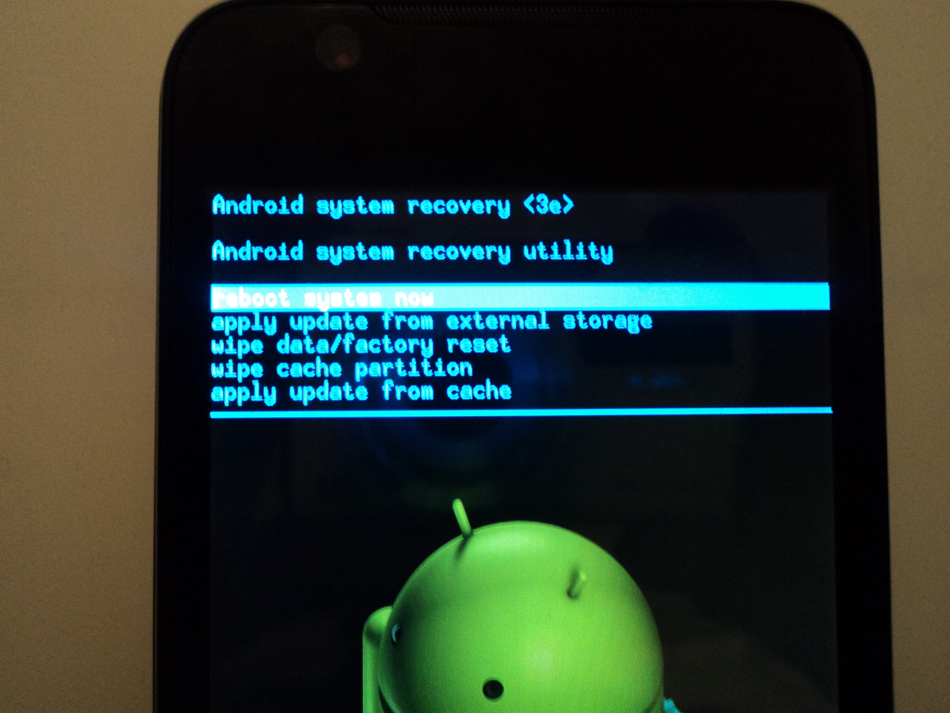

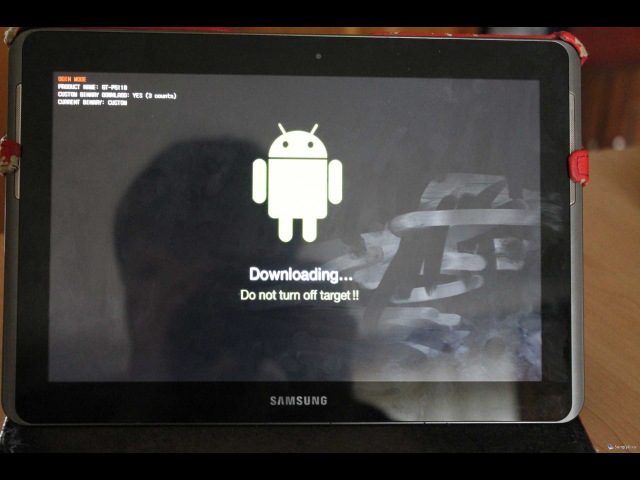 Большинство стоковых файлов имеют инструкции по установке.
Большинство стоковых файлов имеют инструкции по установке.